Effacer l’historique de Safari Mac (totalement ou en partie)
Effacer l’historique de Safari (macOS / Mac OS X) permet à l’utilisateur de supprimer complètement ou en partie toutes les trace des pages qu’il a consulté. Ainsi, vous pouvez précisément supprimer l’historique de navigation de Safari totalement ou bien pour une période précise (aujourd’hui, hier, la dernière heure). En complément de lecture sur l’excellent navigateur Safari, nous vous invitons à lire nos tutoriels pour Nettoyer les cookies sur Safari Mac , cet autre pour Vider les caches de Safari Mac celui pour Accélérer Safari Mac . et enfin Réinitialiser Safari Mac lorsque le navigateur plante et ne répond plus.

Effacer l’historique de Safari : à quoi cela sert-il ?
Effacer l’historique de son navigateur web Safari, rappelons-le, cela sert à supprimer les données enregistrées sur votre disque à la suite de votre navigation d’un site à l’autre. En détails cela efface :
- L’historique des pages web que vous avez consultées
- La liste des pages précédentes et suivantes ouvertes
- Les Meilleurs sites qui ne sont pas marqués comme permanents
- La liste des sites fréquemment visités
- Les recherches récentes
- Les icônes des pages web
- Les instantanés enregistrés pour les pages web ouvertes
- La liste des éléments téléchargés (les fichiers téléchargés ne sont pas supprimés)
- Les sites web ajoutés pour la recherche rapide de site web
- Les sites web qui ont demandé à utiliser votre emplacement
- Les sites web qui ont demandé à vous envoyer des notifications
- Les sites web comportant du contenu issu de modules, activé lorsque vous avez cliqué sur une notification Économiseur d’énergie Safari
Effacer l’historique de Safari : supprimer tout les sites visités ou une période précise de navigation
Lancez le navigateur d’Apple et allez au menu déroulant Safari puis sur Effacer l’historique… Vous pouvez également vous rendre au menu Historique et tout en bas choisir l’option du même nom.
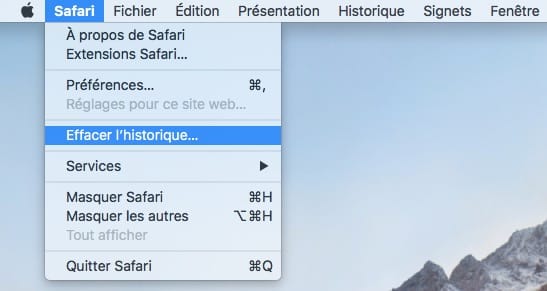
Pour supprimer tout l’historique en une seule opération optez simplement sur le menu « tout l’historique » et le tour est joué !
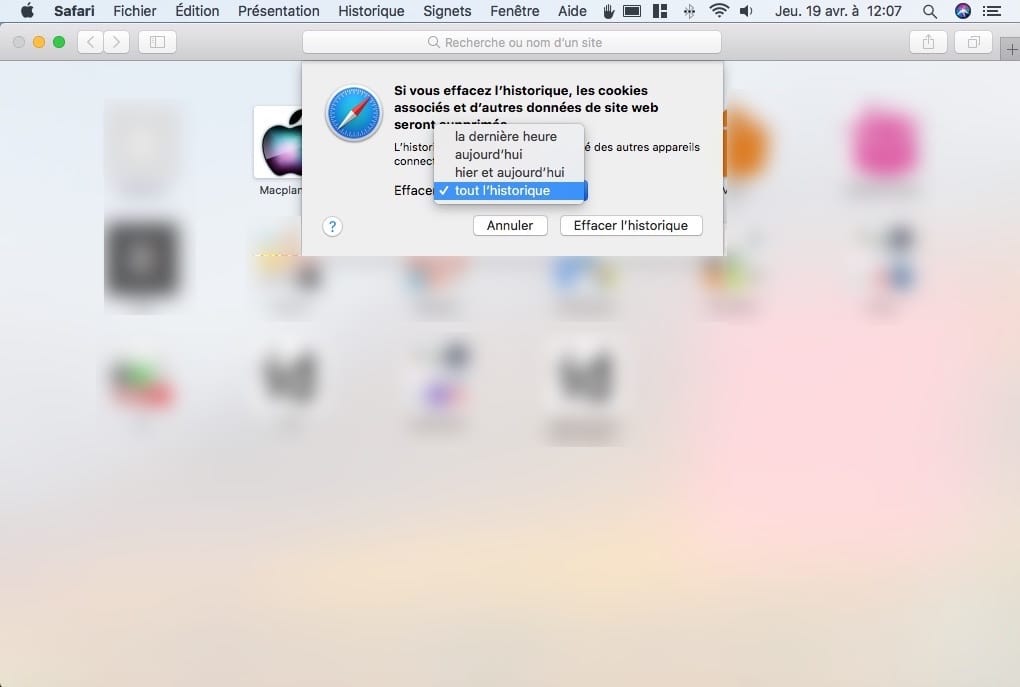
En revanche, pour supprimer une période en particulier de navigation, la dernière heure, aujourd’hui, hier et aujourd’hui adaptez votre choix en conséquences.
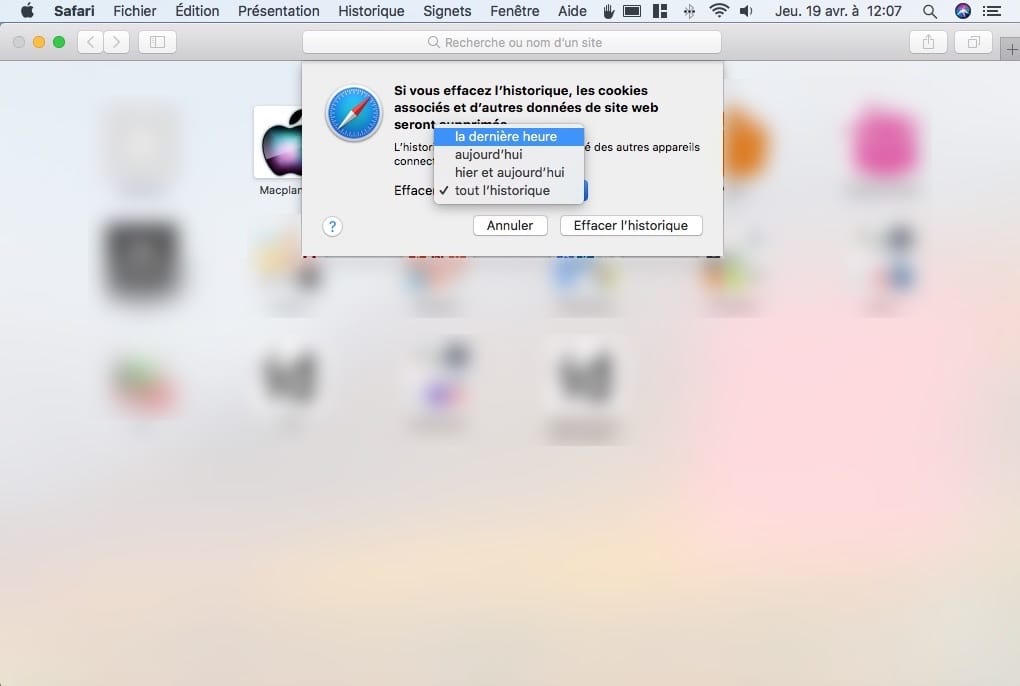
Effacer l’historique de Safari : un site web en particulier…
Lancez Safari. Allez au menu déroulant Historique et sur Afficher tout l’historique (⌘Y). Vous êtes à présent dans le menu avancé Historique. Vous pouvez décider ici de tout supprimer en une seule opération via le bouton « Effacer l’historique… » Vous pouvez également supprimer un jour précis, un site en particulier. Il suffit d’effectuer un clic droit sur l’élément concerné et de choisir le menu contextuel « Supprimer ».
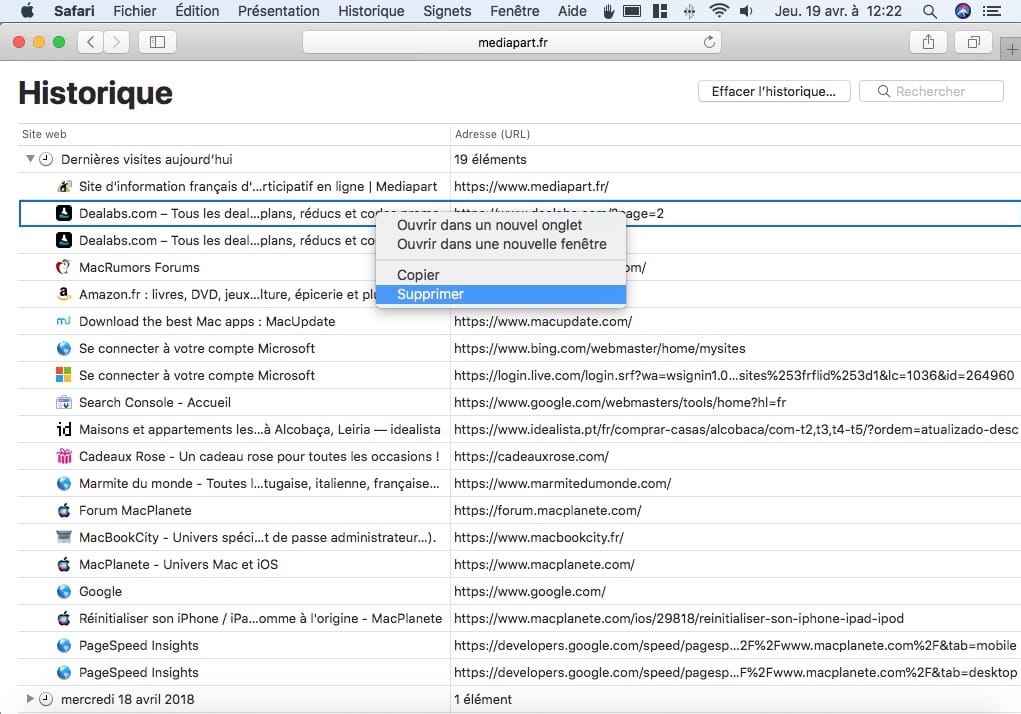
Utiliser la Navigation privée de Safari… pour ne pas avoir à effacer l’historique !
Pour ne pas avoir à effacer les traces de navigation de Safari, il suffit d’exploiter le mode Navigation privée de Safari . Un mode pratique qui n’enregistre pas votre historique de navigation et demande aux sites web que vous visitez de ne pas suivre vos activités. Lancez Safari et allez au menu Fichier et Nouvelle fenêtre privée (⇧⌘N).

Notez qu’il est possible de ne naviguer qu’en mode Navigation privée. Pour cela, rendez-vous sous Safari, Préférences et sous l’onglet Général. Dans « Au démarrage, Safari ouvre » remplacez une nouvelle fenêtre par l’option une nouvelle fenêtre privée.

Laisser un commentaire : Cancel Reply

PowerUninstall
Vente Hebdomadaire
Comment afficher et effacer votre historique Safari sur Mac

Écrit par Chloe Turner
Dernière mise à jour : 18 Juillet 2022
Spécialiste en rédaction technique qui crée différents types d'articles, des revues aux types d'articles pour Mac.
Nous passons tous une grande partie de notre temps à surfer, c'est pourquoi votre Mac regorge d'une liste de sites que vous avez consultés dans le passé. Safari utilise iCloud pour conserver le même historique de navigation sur vos Mac et appareils iOS. Il vous suffit d'activer Safari dans les préférences iCloud. Les Mac conservent votre historique de navigation jusqu'à un an, tandis que les appareils iOS le conservent pendant un mois.
Vous devez gérer votre historique de navigation pour déterminer ce qui va au téléchargement de vos données Apple. Cependant, l'effacer ne vous donnera pas une table rase en raison des sauvegardes iCloud. Donc dans cet article, nous allons vous montrer comment voir histoire sur Safari et les moyens de les supprimer. Commençons.
Contenus : Partie 1. Comprendre l'historique du navigateur de recherche et pourquoi vous devez le désactiver Partie 2. Comment afficher et effacer manuellement l'historique Safari sur Mac Partie 3. Comment effacer manuellement un autre historique du navigateur Partie 4. Autres choix pour effacer l'historique du navigateur Partie 5. Conclusion
Partie 1. Comprendre l'historique du navigateur de recherche et pourquoi vous devez le désactiver

Déballage de l'historique du navigateur de recherche
Votre navigateur mémorise chaque site Web que vous visitez. Pour éviter cela, activez le mode navigation privée ou la navigation privée. Sinon, votre navigateur stocke systématiquement toutes ces pages et elles sont inextricablement liées à votre compte. Les sites que vous visitez peuvent apparaître dans des formulaires de recherche Google à remplissage automatique si vous les suivez. Ils ressortent en violet dans vos résultats de recherche.
Les navigateurs enregistrent également des informations sur l'heure à laquelle vous surfez sur n'importe quelle page. L'historique de navigation sert également d'outil de récupération de site Web pour accéder à n'importe quelle page à partir des éléments du corpus via la barre de recherche.
Pourquoi songeriez-vous à un historique de navigation nucléaire?
Parfois, vous effacez ces données pour des raisons de confidentialité, de conformité réglementaire, de secret commercial, d'anxiété ou simplement pour embellir votre Mac. Ainsi, aucun site Web que vous avez ouvert n'apparaîtra dans les résultats de recherche de votre navigateur intitulé " déjà visité ».
Lorsque vous souhaitez vendre ou céder votre Mac, le fait de ne pas effacer l'historique du navigateur peut exposer des tonnes de vos données en ligne aux regards indiscrets. De même, effacer votre historique jettera un œil sur l'odeur si quelqu'un tente de consulter votre historique de surf.
Effacez l'historique du navigateur en un clic avec un outil de suppression dédié
Automatisez votre façon de gestion des historiques avec un outil de suppression de navigateur polyvalent pour une précision d'horlogerie. L'outil de confidentialité ajoute une couche supplémentaire de sécurité pour protéger votre vie privée avec l'annihilation totale des pages consultées.
Nous vous recommandons d'utiliser la confidentialité de iMyMac PowerMyMac pour effacer automatiquement les détails de l'historique, les cookies et autres éléments de données régurgités par les navigateurs. Ce logiciel fonctionne comme une puanteur pour effacer divers types d'enregistrements de téléchargement de données Apple.
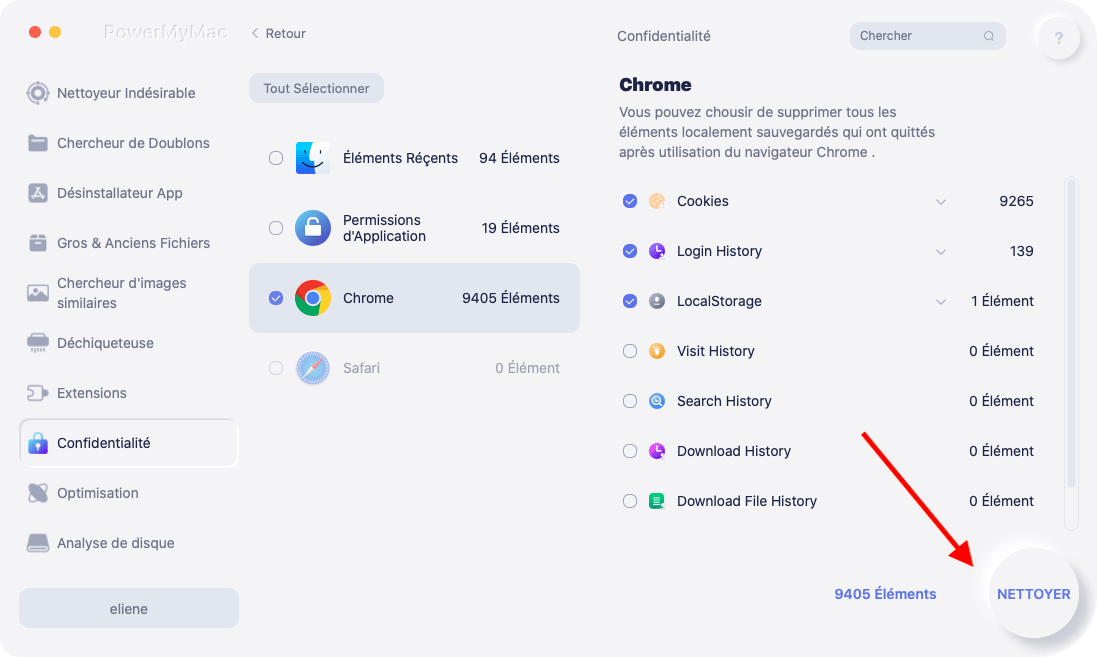
Il vous permet également de déterminer les cookies que vous souhaitez conserver comme les sites fréquemment visités. Il dispose d'algorithmes puissants qui numérisent plus rapidement et suppriment en un seul clic. Essayez-le pour effacer votre empreinte en ligne.
Partie 2. Comment afficher et effacer manuellement l'historique Safari sur Mac
Comment afficher l'historique de Safari sur Mac
- Recherchez l'historique de navigation Web dans Safari sur votre Mac. Vous pouvez rechercher dans votre historique de navigation pour trouver rapidement les pages Web que vous avez déjà visitées.
- Dans l'app Safari sur votre Mac, choisissez Historique> Afficher tout l'historique.
- Tapez dans le champ Rechercher dans le coin supérieur droit de la fenêtre.
Comment effacer l'historique de Safari sur Mac
- Lancez Safari à partir du dock.
- Cliquez sur l'historique dans la barre de menu dans les parties supérieures de votre écran. Vous pouvez parcourir votre historique de navigation récent en faisant glisser la souris sur la dernière date de cette liste d'entrées.
- Choisissez Afficher tout l'historique dans le menu déroulant supérieur. Cela affiche tout l'historique du navigateur présenté par date. Utilisez le raccourci clavier ⌘Commande + Y pour lancer l'historique dans Safari.
- Cliquez sur ▶ à gauche de n'importe quelle date pour étendre les archives du navigateur pour cette date dans une liste complète. Vous pouvez effacer l'historique en cliquant sur Effacer l'historique en haut à droite de la page.
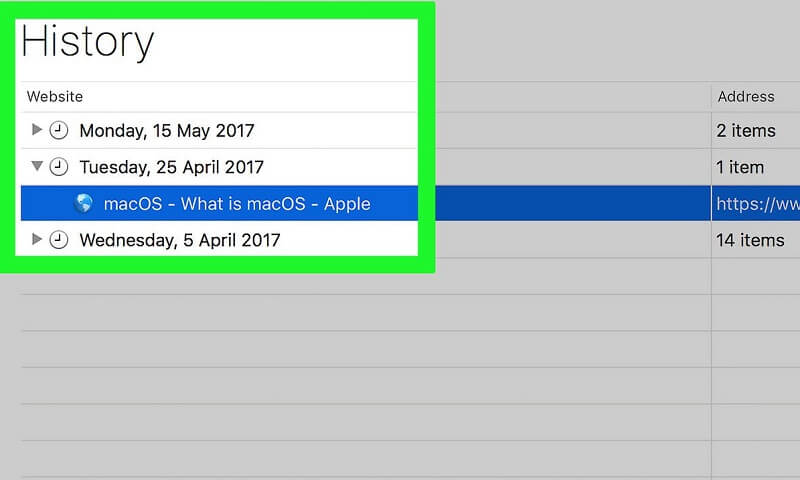
Partie 3. Comment effacer manuellement un autre historique du navigateur
Google chrome.
- Lancez Chrome.
- Cliquez sur Historique dans la barre de menu sur la crête de l'écran. Cela a créé une collection de sites Web récemment fermés et un assortiment de récemment Visité
- Cliquez sur Afficher l'historique complet au bas du menu déroulant. Cela révèle une liste de votre historique de navigation Chrome.
- Faites défiler vers le bas pour voir l'historique de votre navigateur. Les pages s'affichent progressivement et vous pouvez continuer à regarder pour revenir des mois plus tôt. Vous pouvez supprimer votre historique en cliquant sur Effacer les données de navigation en haut à gauche de la fenêtre.
- Lancez le navigateur Firefox.
- Cliquez sur l'onglet Historique en haut de la barre de menus.
- Sélectionnez " Supprimer l'historique récent ».
- Décidez de la plage horaire que vous souhaitez effacer («Tout» effacera tout l'historique).
- Survolez la flèche Détails, cliquez dessus.
- Sélectionnez " Historique de navigation et de téléchargement ».
- Décochez les autres options.
- Sélectionnez " "Clair maintenant" " envelopper.
Partie 4. Autres choix pour effacer l'historique du navigateur
Données d'apple icloud.
Vous n'avez pas à paniquer à propos des sauvegardes iCloud associées à l'historique de navigation. Activez la synchronisation Safari iCloud et effacez votre historique sur vos appareils compatibles. Suivez les étapes sous Safari avec la synchronisation iCloud activée.
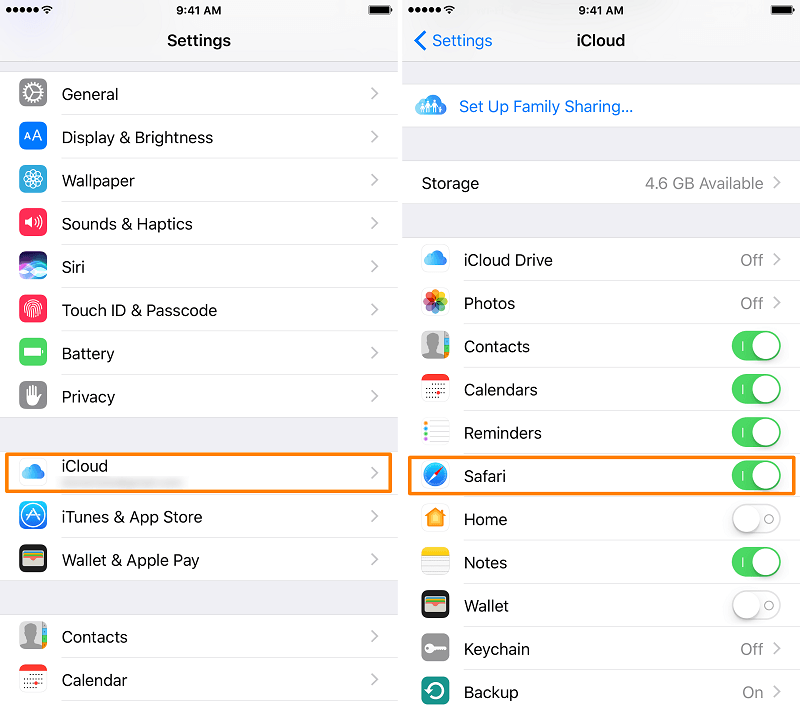
Déconnectez-vous de vos comptes
La navigation sans avoir connecté les réseaux sociaux, iTunes ou Google empêche les moteurs de recherche de bloquer les pages qui vous ont visitées. Cependant, ces pages existent toujours dans l'historique de votre navigateur. Mais ces pages n'apparaîtront plus comme «déjà visitées». Vous pouvez également utiliser le mode navigation privée ou la navigation privée pour dissocier les pages répertoriées de vos comptes.
Outil tiers
Effacer l'historique du navigateur garantit que votre histoire ne tombe pas entre de mauvaises mains. Nettoyage navigateur ouvre la voie en tant que logiciel dédié pour effacer en toute sécurité et rapidement l'historique du navigateur des Mac, dès le premier jour. Il fournit une paire de mains en toute sécurité pour nettoyer les navigateurs en une fraction de seconde. Téléchargez-le gratuitement pour ne pas vous salir les mains avec de la saleté numérique.
De plus, Mac stocke des informations sur votre activité Internet avec des caches, des journaux, des fichiers obsolètes et des téléchargements. Confidentialité (nettoyage du navigateur) de iMyMac PowerMyMac propose un nouveau balai pour effacer tous les éléments de l'historique de votre navigateur.
Partie 5. Conclusion
Vous avez appris les ficelles du comment effacer l'historique de navigation de Safari , Firefox et Chrome manuellement. Utilisez un outil de suppression de l'historique du navigateur pour effacer les données associées, les pages répertoriées, les cookies et les caches cassés pour gagner du temps. Si vous voulez arrêter les espions morts dans leur élan, vous devez nettoyer votre historique de navigation de temps à autre.
De plus, vous pouvez toujours gérer l'historique de navigation de Safari même si vous avez sauvegardé dans iCloud. Dans un monde axé sur les données, des entreprises telles que Google et Facebook récoltent des tonnes d'informations en ligne pour acquérir un avantage concurrentiel.
Tout le monde n'est pas prêt à divulguer le téléchargement de données, l'historique de navigation ou la confidentialité à ces monstres à but lucratif. Utilisez nos hacks et astuces pour effacer les éléments de l'historique de votre navigateur pour une navigation sans intrusion.
Évaluation : 4.6 / 5 (basé sur 105 évaluation)

Nettoyez et accélérez votre Mac en toute simplicité
Les gens lisent aussi :
Commentaire( 10 )
Copyright © 2024 iMyMac. All rights reserved.

Vous avez presque terminé.
Abonnez-vous à nos meilleures offres et à l'actualité des applications iMyMac.
Conseils chaleureux
Ce logiciel ne peut être téléchargé et utilisé que sur Mac. Vous pouvez saisir votre adresse e-mail pour obtenir le lien de téléchargement et le code de réduction. Si vous souhaitez acheter le logiciel, veuillez cliquer sur le lien suivant boutique .
Ce logiciel peut être utilisé sur Mac et Windows. Vous pouvez saisir votre adresse e-mail pour obtenir le lien de téléchargement et le code de réduction. Si vous souhaitez acheter le logiciel, veuillez cliquer sur le lien suivant boutique .
Veuillez saisir une adresse e-mail valide.
Merci pour votre abonnement !
Le lien de téléchargement et le code promo ont été envoyés à votre adresse électronique [email protected] . Vous pouvez également cliquer sur le bouton pour acheter le logiciel directement.
- Navigateur web
Comment effacer l'historique sur Safari ?
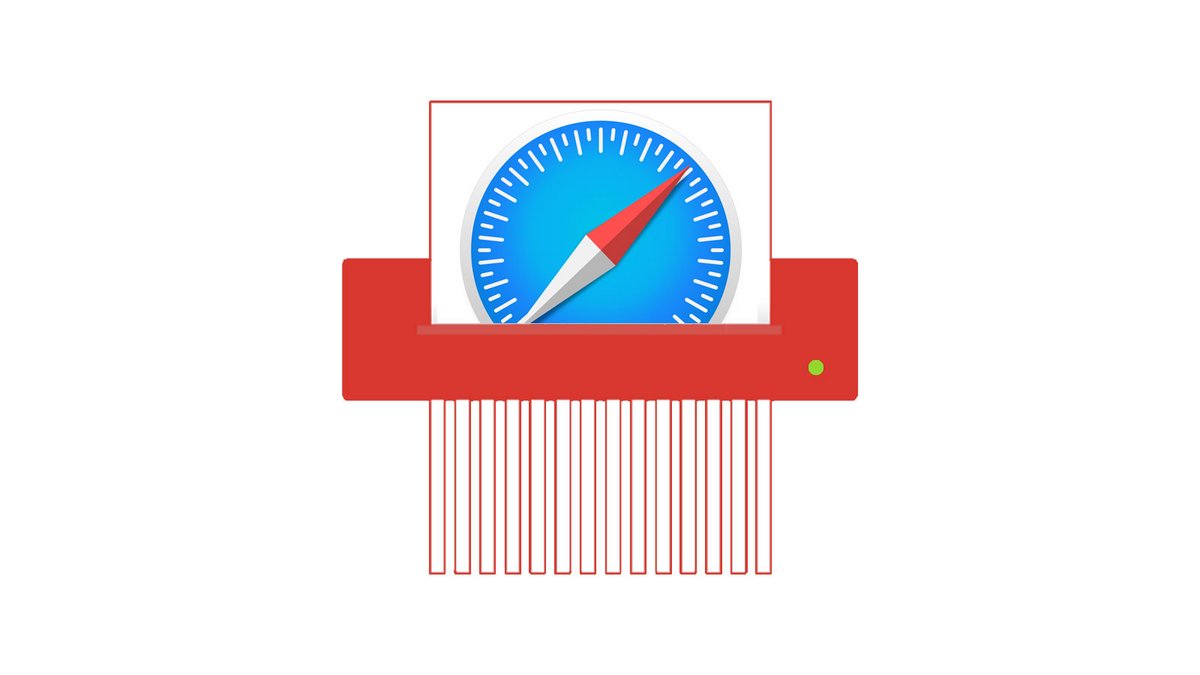
Effacer l'historique de navigation dans les paramètres de Safari
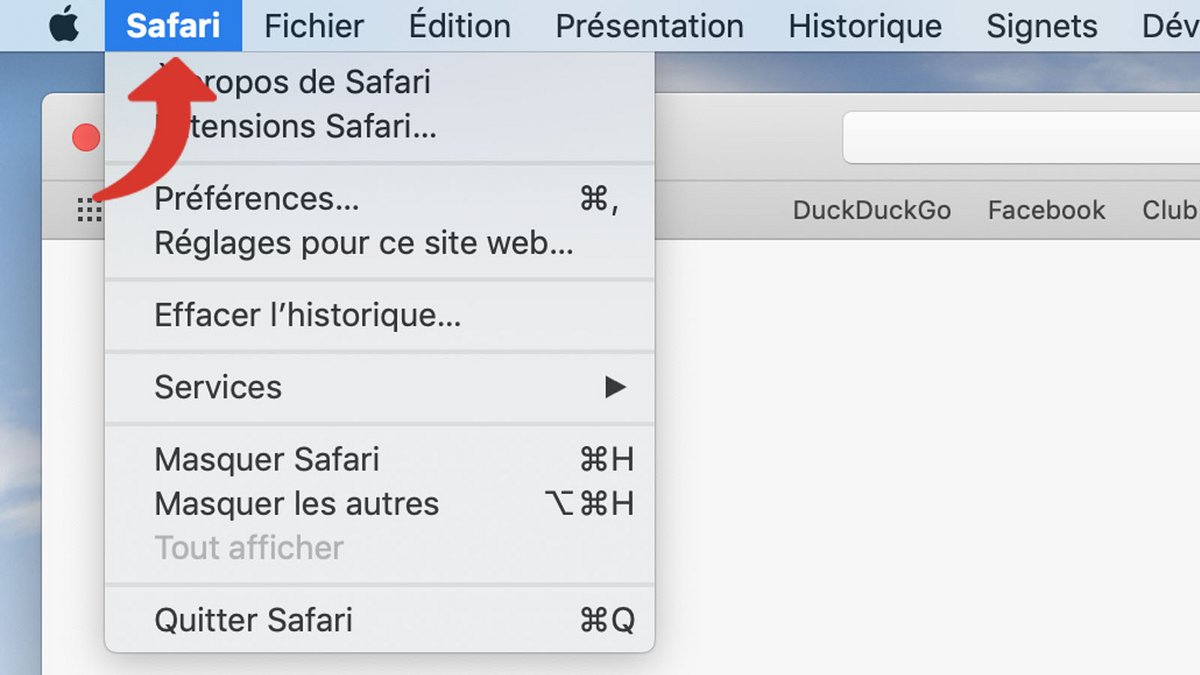
- Comment supprimer les mots de passe enregistrés sur Safari ?
- Comment supprimer les sites fréquemment visités sur Safari ?
- Comment activer la navigation privée sur Safari ?
- Comment supprimer les saisies précédentes sur Safari ?
- Comment modifier un mot de passe enregistré sur Safari ?
- Comment vider le cache sur Safari ?
- Comment afficher les mots de passe enregistrés sur Safari ?
- Comment supprimer les cookies sur Safari ?

- Tutoriels / Astuces
Rejoignez la communauté des passionnés de nouvelles technologies. Venez partager votre passion et débattre de l’actualité avec nos membres qui s’entraident et partagent leur expertise quotidiennement.
Commentaires
- Indépendance
- Transparence
L'équipe Clubic sélectionne et teste des centaines de produits qui répondent aux usages les plus courants, avec le meilleur rapport qualité / prix possible.
Les derniers tutoriels

- Nom de domaine
- Vérifier un nom de domaine
- Transfert de domaine
- Nom de domaine gratuit
- Certificats SSL
- Créer un site Internet
- Nous créons votre site Internet
- Créer une boutique en ligne
- Hébergement Web
- Hébergement WordPress
- Adresse email professionnelle
- Stockage en ligne HiDrive
- Microsoft 365 / Office 365
- Serveurs Cloud
- Serveurs virtuels (VPS)
- Dedicated Server
- IONOS Cloud
- Générateur de nom d’entreprise
- Générateur de logo
- Favicon Generator
- Vérificateur Whois
- Analyse de Site Web
- Vérificateur d'adresse IP
- Développement web

Effacer l’historique de Safari : procédez comme suit pour effacer l’historique du navigateur d’Apple
L’historique de navigation, c’est-à-dire la liste des sites Web ouverts à partir du navigateur , en dit long sur vos centres d’intérêt et vos préférences personnels. Combiné aux données de connexion enregistrées, il vous permet également de vous connecter très rapidement à des services Web tels que les boutiques en ligne, les sauvegardes sur le cloud, les portails bancaires en ligne ou les réseaux sociaux.
Aussi pratique que cela puisse être, des problèmes pourraient survenir si ces renseignements personnels tombaient entre les mains de tiers . L’utilisation fréquente d’appareils mobiles que nous emportons pratiquement partout avec nous et avec lesquels nous nous connectons aux réseaux publics les plus divers rend ce scénario plus que probable (surtout si, par malheur, nous les oublions derrière nous). Et les utilisateurs du navigateur Safari d’Apple ne sont pas non plus à l’abri de ce problème. Le guide suivant vous explique comment vous protéger en effaçant votre historique de navigation Safari.
Effacer l’historique de Safari : guide rapide
Pas à pas : procédez ainsi pour effacer l’historique de safari (bureau), procédez ainsi pour effacer l’historique de navigation de safari, version mobile.
Les utilisateurs du navigateur Safari peuvent à tout moment effacer leur historique de navigation. Ils peuvent choisir de supprimer la liste des pages consultées dans son intégralité ou se concentrer sur une période déterminée. Si vous utilisez ce client Web sur plusieurs périphériques et que vous avez activé la synchronisation via iCloud, l’historique de navigation sera même effacé sur tous ces périphériques. Par défaut, l’ effacement , exécuté en quelques secondes seulement, comprend les étapes suivantes :
- Démarrez Safari à partir de l’explorateur, la recherche rapide ou l’icône de la barre des menus, ou encore du bureau.
- Appuyez sur l’option de menu « Historique ».
- Sélectionnez l’option « Effacer l’historique ».
- Dans la ligne « Effacer », déterminez la plage temporelle à appliquer à la procédure : la dernière heure, les dernières 24 ou 48 heures, ou l’historique complet de Safari.
- Pour finir, cliquez sur le bouton « Effacer l’historique ».
Contrairement à d’autres navigateurs, tels que Chrome ou Firefox, la boîte de dialogue d’effacement de l’historique de Safari n’offre pas d’option supplémentaire pour la suppression des cookies, données de site Web et mots de passe . Ceux-ci doivent être effacés séparément à partir des réglages du client, au menu « Safari » « Réglages ». Les catégories correspondantes sont « Confidentialité » (bouton « Gérer les données du site web ») ou « Mots de passe ».
La sécurité n’est pas le seul argument en faveur de la suppression régulière de l’historique de navigation . Avec le temps, les entrées de la liste des sites Web consultés occupent de plus en plus d’ espace de stockage . Cela affecte rapidement les appareils équipés de disques durs plus petits. Par ailleurs, il se peut que des entrées plus anciennes empêchent des sites récemment modernisés d’afficher leur nouvelle page d’accueil au profit de l’ancienne, voire les empêchent de s’ouvrir.
Pour compléter ce bref tutoriel consacré à la procédure d’effacement de l’historique de navigation de Safari, vous trouverez, dans les sections suivantes, le détail des différentes étapes du processus à mettre en œuvre .
La première étape consiste à démarrer le client Web. Pour ce faire, cliquez sur l’ icône de la barre des menus ou recherchez le fichier de démarrage à l’aide de la fonction de recherche rapide Spotlight Search ou de l’ explorateur :
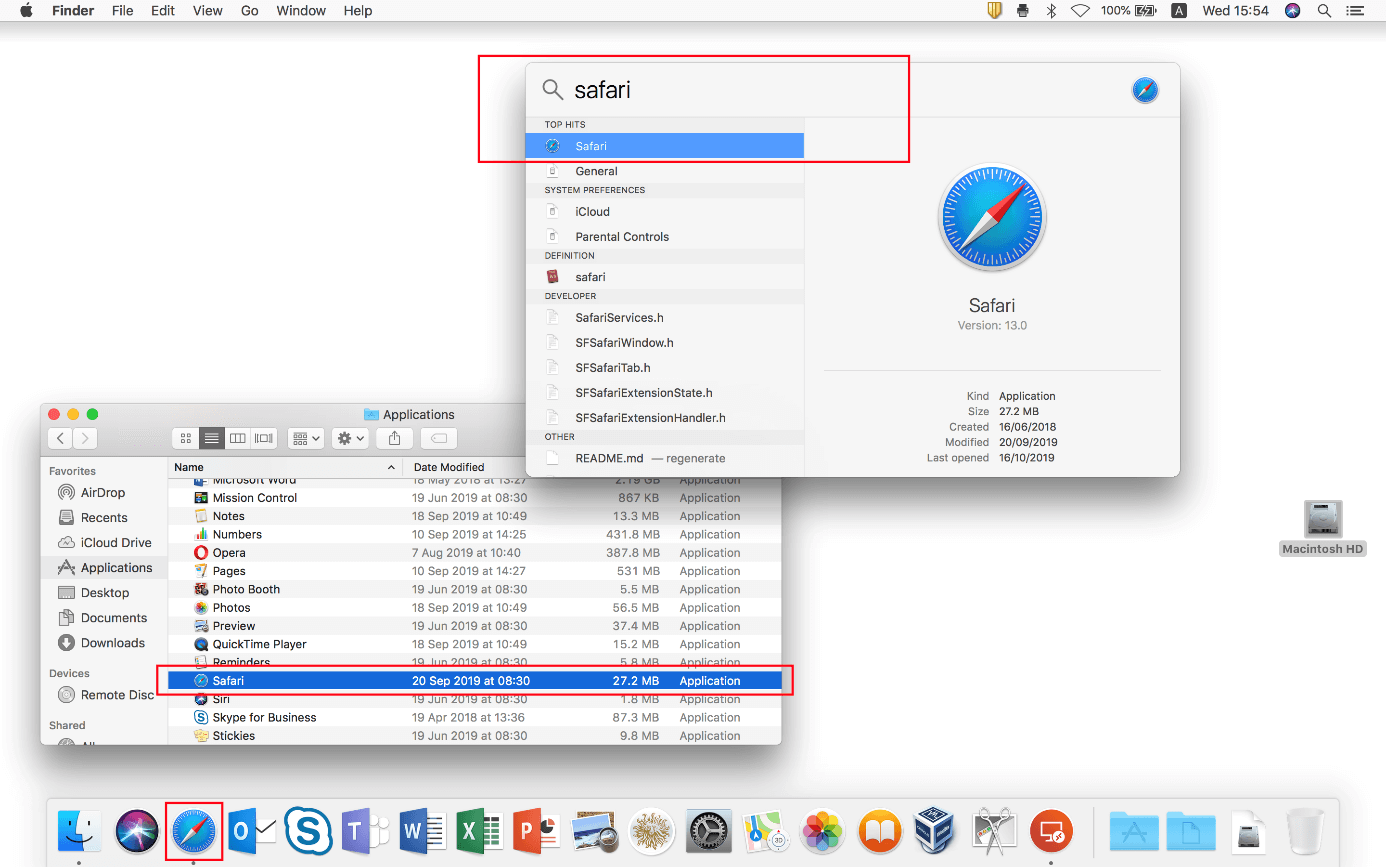
Après le démarrage du navigateur, cliquez sur l’option « Historique » de la barre des menus supérieure pour ouvrir le menu Chronique. Vous pouvez utiliser les options du même nom pour afficher l’historique complet ou ouvrir la page d’accueil que vous avez définie. Le bouton « Effacer l’historique » de Safari est le dernier du menu déroulant :
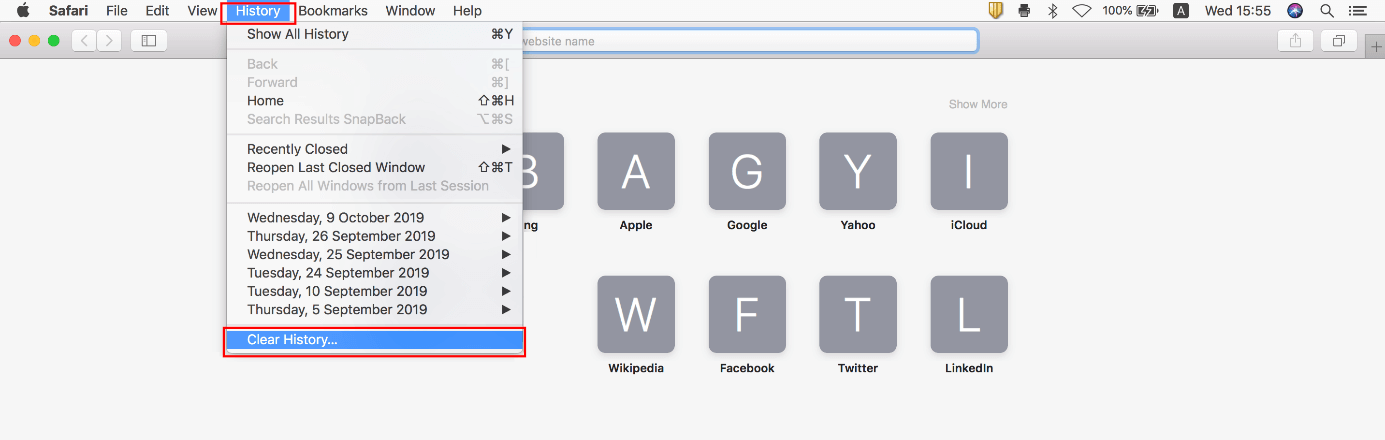
À côté de l’option « Effacer », sélectionnez la période pour laquelle l’historique doit être effacé. À titre d’exemple, si vous choisissez l’option « la dernière heure », Safari effacera l’historique des 60 dernières minutes, c’est-à-dire uniquement les entrées des pages que vous avez consultées pendant cette période. Pour effectuer une réinitialisation complète , cochez la case « tout l’historique ». Pour finir, lancez le processus par un clic sur le bouton « Effacer l’historique » :
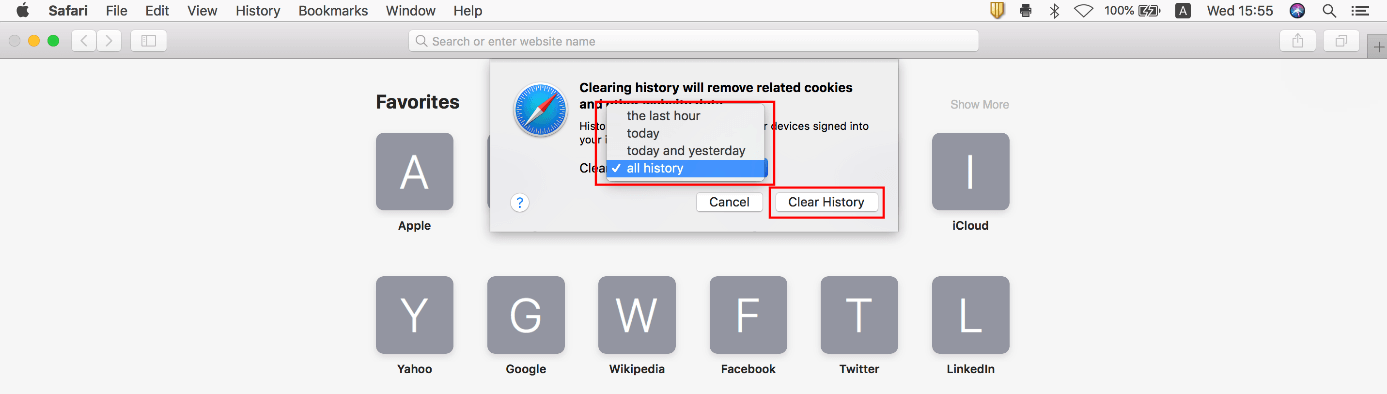
Lorsque vous utilisez Safari sur votre appareil mobile, bien que la procédure à suivre soit différente, vous pouvez également effacer votre historique de navigation. En effet, sous iOS, vous n’effacez pas directement l’historique de navigation de Safari du programme. Dans un premier temps, vous devez ouvrir le menu « Réglages » en cliquant sur le bouton du même nom. Vous devez ensuite exécuter les étapes suivantes :
Faites défiler les réglages vers le bas jusqu’à atteindre l’entrée « Safari » et appuyez dessus :
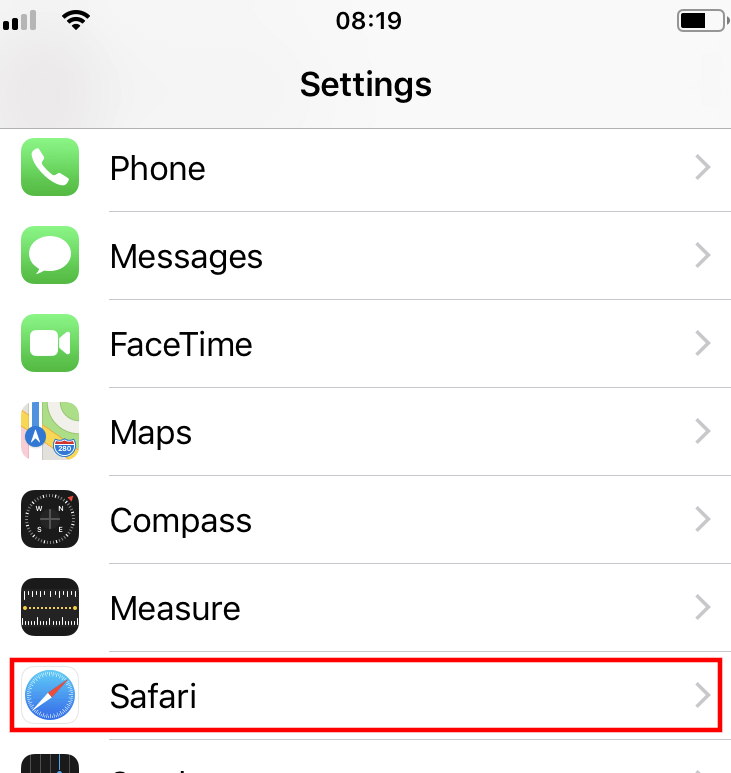
Sélectionnez l’option de menu « Effacer historique, données de site » :
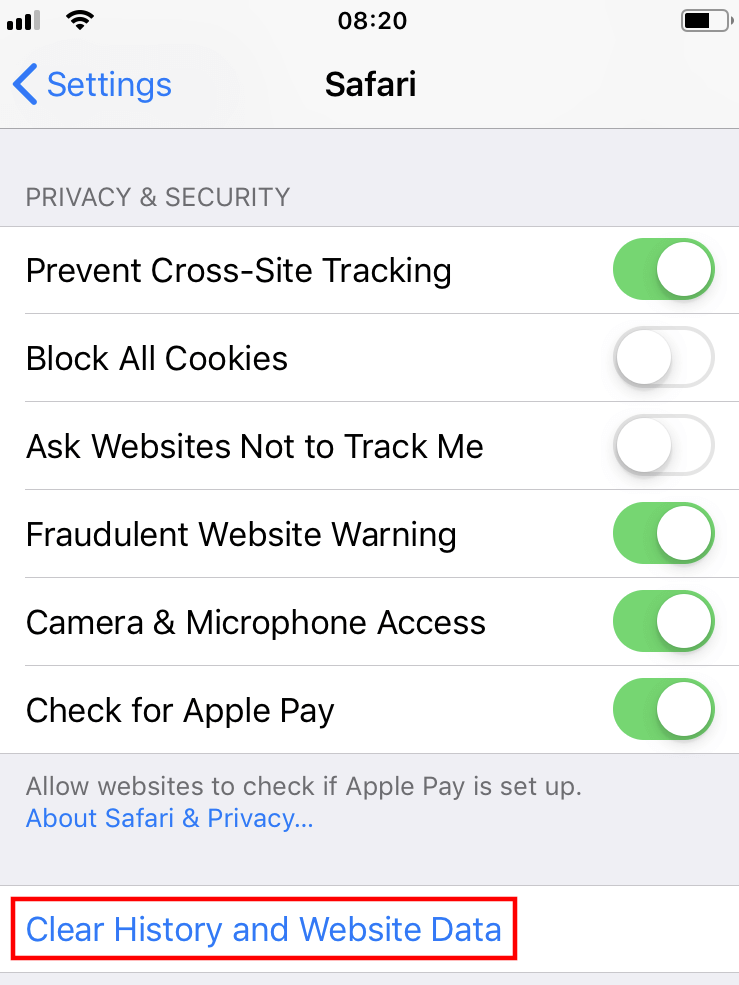
Pour finir, confirmez l’effacement en appuyant sur le bouton « Effacer historique, données de site ». À l’inverse de la version bureau, celle-ci supprime aussi automatiquement les cookies et autres données de recherche :
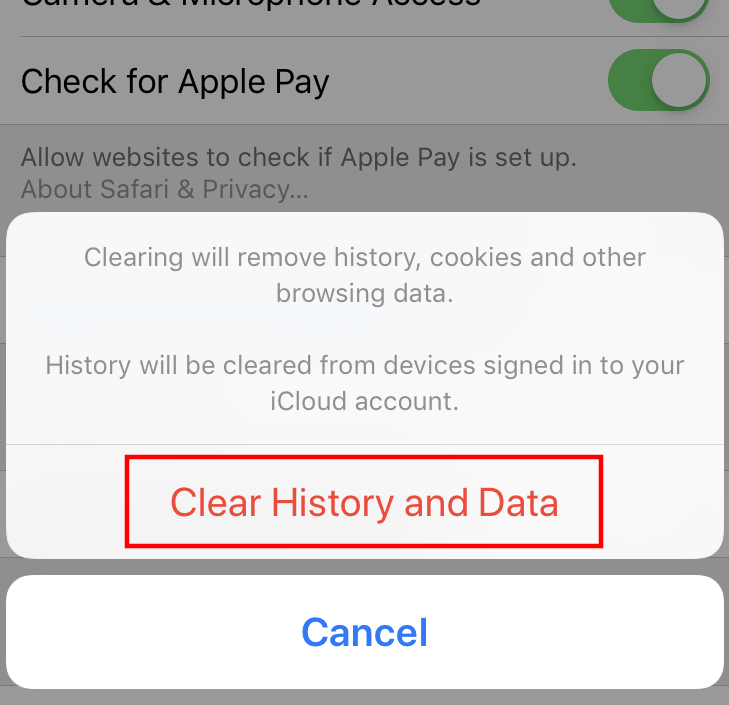
Articles similaires

Chrome : effacer l’historique – comment faire ?
Plus l’historique de votre navigateur est rempli, plus il utilise d’espace de mémoire. Rien de plus logique ! Pour libérer du volume, la mémoire tampon des sites visités est un bon début. Par mesure de sécurité, il est de toute façon conseillé de vider régulièrement la mémoire cache. Découvrez ici comment effacer l’historique de navigation de Google Chrome.

Effacer l’historique de Firefox : on vous explique tout
Pages visitées, identifiants actifs, paramètres individuels des pages Internet : Firefox enregistre sur demande une grande quantité de données utilisateur dans son historique. Cette fonctionnalité pratique comporte toujours le risque que ces informations tombent entre de mauvaises mains. Nous vous expliquons comment vous en prémunir et effacer votre historique sous Firefox.

Voici comment effacer l’historique du compte Google
La fonction de Google permet au moteur de recherche d’offrir à ses utilisateurs une utilisation très personnalisée de l’ensemble des outils Google. Google recense donc l’ensemble des activités du compte de l’utilisateur, et dresse une liste précise de cet historique. Celui-ci peut, au besoin, être effacé. Nous allons vous montrer comment faire.

Internet Explorer : effacer l’historique, comment faire ?
Il existe plusieurs raisons pour lesquelles il peut être judicieux d’effacer l’historique de navigation d’Internet Explorer : l’historique des recherches occupe rapidement un large volume de mémoire. Sa suppression permet de libérer de l’espace. Il se peut également que vous souhaitiez protéger vos activités en ligne des regards indiscrets. Dans cet article, découvrez comment effacer l’historique…

Navigation privée Safari
Naviguer sur Internet sans laisser de traces, c’est possible grâce au mode incognito. Safari propose bien sûr cette option : dans ce mode, l’historique, les cookies et les données du cache ne sont pas stockés localement. Voici comment activer et désactiver ce mode pour les différents appareils.
Plus facile et rapide que jamais ! Lancez votre présence en ligne en un éclair grâce à l'intelligence artificielle.

Si vous souhaitez simplement effacer une partie de votre historique, vous pouvez cliquer sur « Afficher l’historique » (« Commande + Y »).
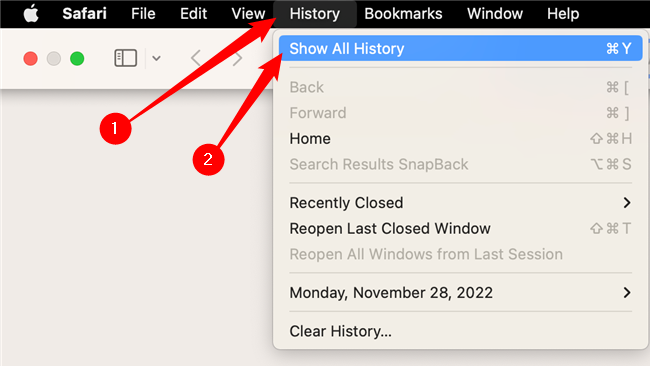
Cliquez sur le site ou utilisez la touche « Commande » pour sélectionner plusieurs sites, puis appuyez sur la touche « Supprimer ». Vous pouvez également cliquer sur « Effacer l’historique » dans le coin supérieur droit pour tout supprimer d’un seul coup.
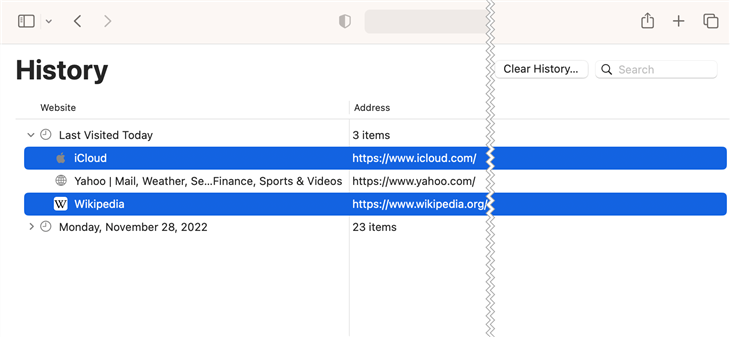
Comment supprimer automatiquement votre historique de navigation sur Safari
Vous pouvez également configurer Safari pour qu’il efface automatiquement votre historique de temps en temps. Lorsque vous ouvrez la préférence Safari (« Commande +, »), cliquez sur l’onglet « Général » et sélectionnez l’option « Supprimer les éléments de l’historique ».
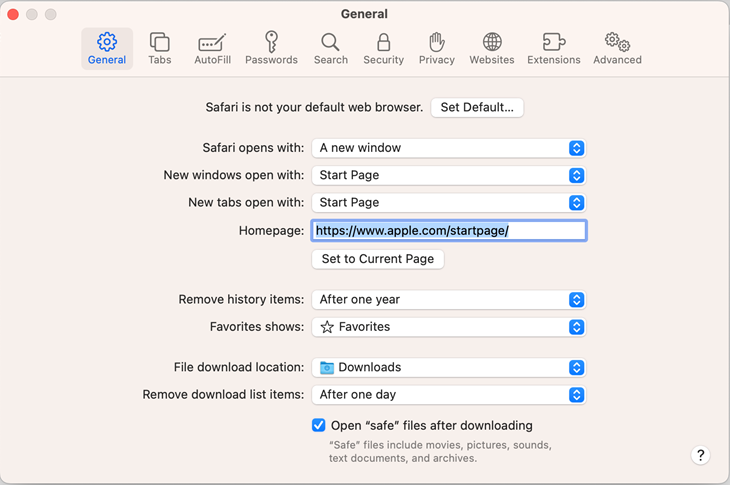
Vous pouvez décider quand ou si votre historique est automatiquement supprimé après un jour, une semaine, deux semaines, un mois, un an, ou vous pouvez conserver votre historique indéfiniment en sélectionnant l’option manuelle.
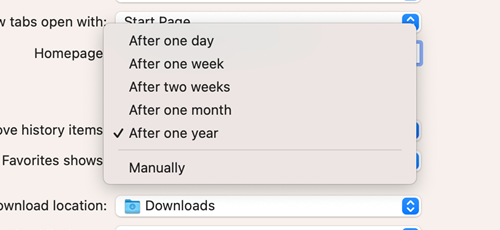
Comment effacer vos cookies sur Safari
Pour effacer les cookies dans Safari, lorsque vous êtes dans les préférences de Safari, cliquez sur l’onglet « Confidentialité » et cliquez sur « Gérer les données du site Web ».
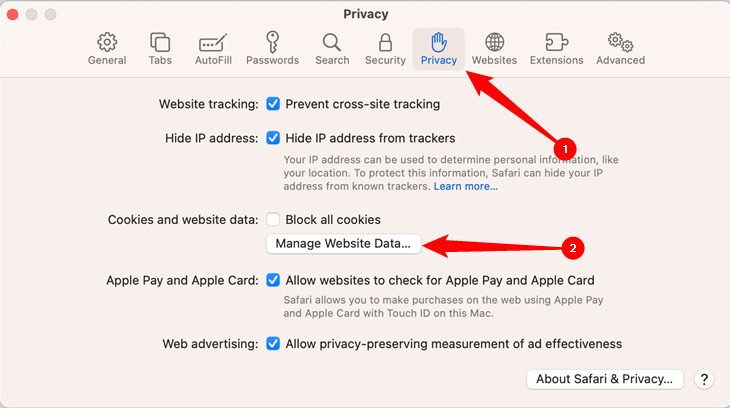
Sur cette page, vous verrez tous les cookies stockés sur votre Mac. Vous pouvez cliquer avec le bouton droit sur un cookie spécifique et sélectionner « Supprimer » pour le supprimer, ou vous pouvez maintenir le bouton « Commande » enfoncé et en sélectionner plusieurs à la fois.
Si vous souhaitez supprimer tous vos cookies, cliquez sur « Supprimer tout » en bas de la fenêtre.
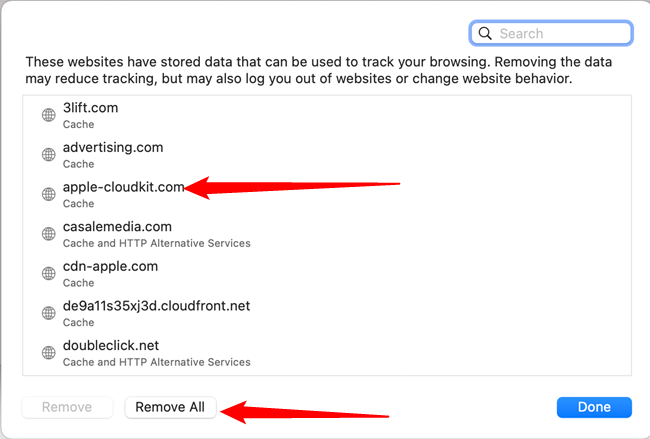
Il vous sera demandé de confirmer que vous souhaitez « supprimer toutes les données stockées par les sites Web sur votre ordinateur ».
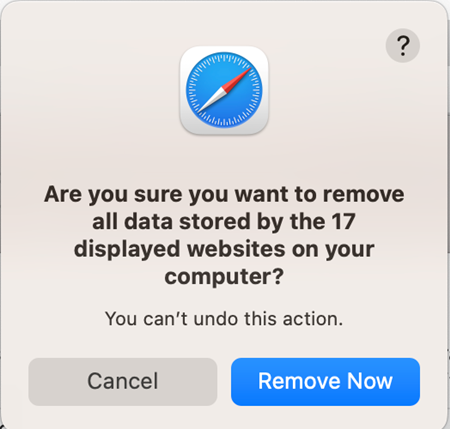
Gardez à l’esprit que, si vous faites cela, tous les sites Web que vous pourriez avoir personnalisés seront supprimés et vous serez déconnecté de tous les sites Web (bien qu’il devrait être facile de vous reconnecter si vous avez enregistré votre nom d’utilisateur et votre mot de passe).
Effacer votre historique et vos cookies n’est pas nécessairement sournois. Il est bon de respecter la confidentialité, car il arrive souvent que quelqu’un vous demande d’utiliser votre ordinateur pendant une minute. Vous ne regardez peut-être rien de fâcheux ou de scandaleux, mais là encore, vous ne voulez pas nécessairement que quiconque sache ce que vous avez regardé ou lu.
Laisser un commentaire Annuler la réponse
Votre adresse e-mail ne sera pas publiée. Les champs obligatoires sont indiqués avec *
Commentaire
Enregistrer mon nom, mon e-mail et mon site dans le navigateur pour mon prochain commentaire.
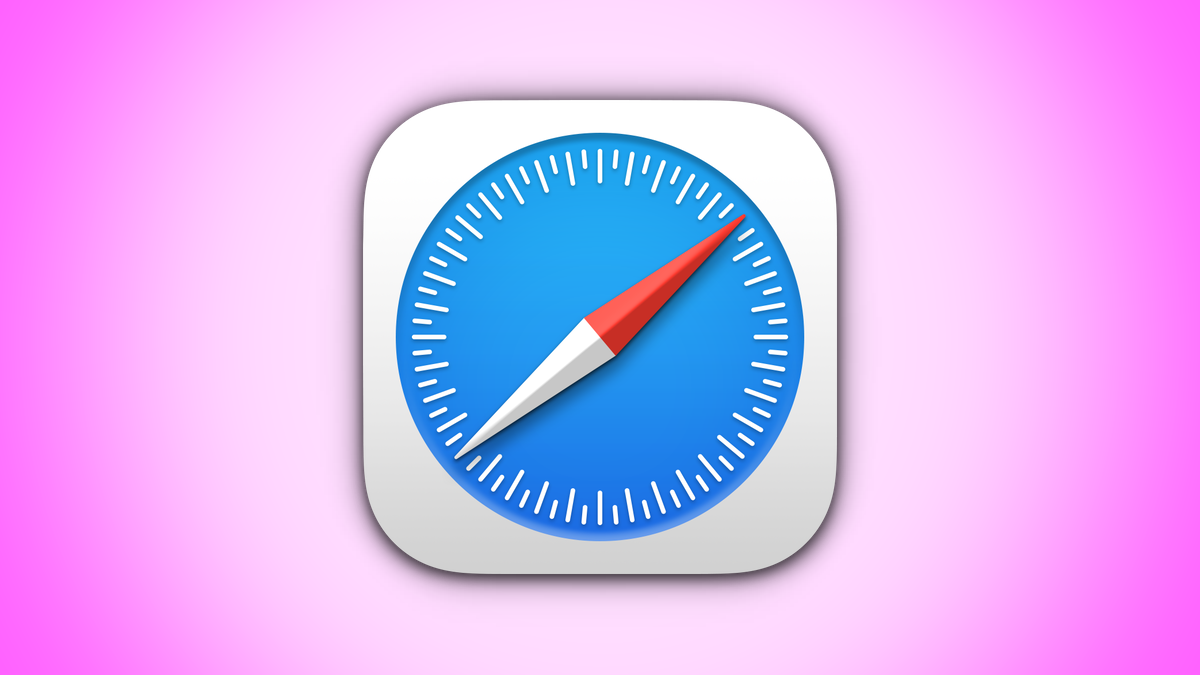
Safari permettra aux applications Web d’utiliser davantage votre stockage
Comment changer d’onglet avec un raccourci clavier dans n’importe quel navigateur web.
© 2020 AZURPLUS Nous expliquons la technologie
Il semblerait que plus personne ne soit actif dans cette discussion. Si vous souhaitez reprendre la conversation, posez simplement une nouvelle question.
Supprimer historique Safari iPhone enfant
comment effacer l'historique de navigation d'un enfant dans safari
EFFACER HISTORIQUE NAVIGATION ENFANT
[Titre Modifié par l’Hôte]
iPhone 12 mini
Publiée le 22 mars 2023 à 14h03
Questions similaires
- Effacer historique Safari iPhone je n’arrive plus à effacer l’historique dans safari sur le téléphone de mon enfant iPhone 14 [Titre Modifié par l’Hôte] 396 1
- Effacer l’historique Safari bonjour je voudrais effacer l’historique du téléphone safari de ma fille, mais j’ai tellement mis de restriction que le bouton effacer est griser, j’ai tenter d’enlever les restrictions safari, mais il reste grisé, y a t il une manipulation à faire pour effacer cet historique? merci d’avance [Titre Modifié par l’Hôte] 700 2
- Supprimer l’historique de Safari sur l'iPhone de ma fille Je ne trouve pas comment faire afin de supprimer l’historique de safari, sur le téléphone de ma fille ayant le contrôle parental [Titre Modifié par l’Hôte] 2314 3
Chargement de contenu de la page
Le contenu de la page a été chargé
Le 23 mars 2023 à 14h24 en réponse à Gregory0908
Bonjour Gregory0908,
Si tu ne parviens pas à effacer l'historique Safari d'un appareil Apple sur lequel un compte enfant est connecté, c'est sûrement parce que des restrictions ont été activées pour l'accès au contenu Web.
Tu peux essayer d'aller sur l'iPhone dans Réglages > Accessibilité > Contenu et confidentialité > Restrictions de contenu > Contenu Web et sélectionner l'option Sans restriction . Si tu es le titulaire du compte enfant en question, il faudra sûrement que ton parent ou que le responsable du partage familial fasse cette manipulation à ta place.
Il est aussi possible que l'option Sans restriction ne soit pas disponible sur les appareils connectés à un compte enfant, mais je ne pourrais pas faire cette vérification de mon côté.
Tiens-nous au courant.
Bonne journée 😊 !
- EXPLORER À propos de wikiHow Tableau de bord communautaire Au hasard Catégories
Connectez-vous
- Parcourez les catégories
- En savoir plus au sujet de wikiHow
- Connexion/Inscription
- Ordinateurs et l'électronique
- Informatique
- Système Macintosh/Apple
Comment effacer les données de sites dans Safari
Cet article a été rédigé avec la collaboration de nos éditeurs(trices) et chercheurs(euses) qualifiés(es) pour garantir l'exactitude et l'exhaustivité du contenu. L'équipe de gestion du contenu de wikiHow examine soigneusement le travail de l'équipe éditoriale afin de s'assurer que chaque article est en conformité avec nos standards de haute qualité. Cet article a été consulté 11 176 fois.
Apprenez à effacer l’historique et les données de navigation de Safari. Vous avez la possibilité de supprimer des informations spécifiques d’un site web ou d’effacer à la fois l’historique et les autres données de sites de votre iPad ou iPhone. Pour supprimer toutes les données d’un site web à l’exception de l’historique, vous devez effacer séparément certaines entrées.
Supprimer les données de site

- Vous verrez 0 octet à côté de certaines données de sites. Cela veut simplement dire que la quantité de données stockée n’est pas suffisante pour être actuellement mesurée.

- Si vous voyez une option Afficher tous les sites en bas de la page, appuyez dessus pour continuer.

Supprimer l’historique et les données de site

- Sur iPad, vous appuierez plutôt sur Effacer à l’invite.
- Si vous avez envie de supprimer tous les cookies d’un site, vous devriez effacer notamment les données de site.
- Si vous ne voulez pas supprimer tout l’historique du navigateur de votre iPad ou iPhone, vous pouvez par contre effacer des entrées spécifiques .
Avertissements
- Certaines données de sites et d’applications que votre iPad ou iPhone a accumulées au fil du temps ne peuvent pas être supprimées. Elles ne s’afficheront pas, sauf si vous débridez votre iPad ou iPhone.
wikiHows en relation

À propos de ce wikiHow

Cet article vous a-t-il été utile ?
Articles en relation.

Abonnez-vous à la newsletter gratuite de wikiHow !
Des tutoriels utiles dans votre boitier de réception chaque semaine.
Articles tendance

Vidéos tendance

- À propos de wikiHow
- Contactez nous
- Plan du site
- Termes et conditions
- Politique de confidentialité
- Do Not Sell or Share My Info
- Not Selling Info
Suivez-nous
Abonnez-vous pour recevoir la
newsletter de wikiHow!

Comment supprimer l’historique de navigation sur votre navigateur ?
L’historique de navigation est une base de sites enregistrés sur votre navigateur favori, qui peut être Chrome, Internet Explorer, Firefox, Safari ou encore Opéra. Supprimer son historique de navigation n’est pas une manière assurée de se protéger de la manipulation de vos données par les sites, mais cela y contribue toutefois. On laisse toujours des traces de son passage sur une site Internet, y compris à partir d’un ordinateur maison. Pour apprendre à supprimer l’historique Google , il faudra donc voir un autre tutoriel. Le présent article vous explique comment vider l’historique de navigation sur Mozilla Firefox, Google Chrome, Internet Explorer ou Edge ; Ce n’est pas la même chose.
- Est-ce que cela suffit à ne plus être pisté ?
- Suppression sur Chrome
- Effacer les données sur Safari
- Suppression sur Firefox
- Vider l’historique sur Edge (Ex Internet Explorer)
- Effacement sur Opéra
- Conclusion et recommandations CNIL – RGPD
Supprimer l’historique de navigation, une préconisation anti-pistage ?
Si vous naviguez sur un site web, de nombreuses informations sont conservées dans votre navigateur : l’historique des pages visitées mais aussi des fichiers téléchargés, des éléments mis en cache, des cookies, vos mots de passe parfois, des champs de formulaires pré-remplis ; On va aller y faire un tour dans un instant. Ces éléments peuvent être exploités par un tiers reprenant le navigateur à votre suite mais surtout, certains de ces éléments précités sont utilisés par des sites et applications tierces pour vous proposer un contenu personnalisé, plus adapté à la manière dont vous surfez sur Internet. De l’expérience utilisateur publicitaire en quelque sorte…
Bien entendu, cela ne vous protège absolument pas des autres possibilités publicitaires comme votre certains parcours individualisés sur les plateformes Facebook, Google, la géolocalisation que vous utilisez facilement avec certaines applications notamment.
Si vous synchronisez vos historiques avec Chrome, vous vous rendrez compte que celui-ci peut remonter à très longtemps en utilisant vos parcours sur Androïd mais aussi sur votre tablette, votre smartphone … Autant d’occasions pour vous proposer un contenu personnalisé… On comprendra donc que la priorité est de vérifier l’ historique Google . Commençons ici par le navigateur, Chrome.
Supprimer l’historique sur Chrome
Lorsque vous êtes sur Chrome, sur votre ordinateur de bureau, cliquez sur les trois petits points en haut à droite. Puis rendez-vous sur l’onglet “Historique”. Vous aurez-ceci :
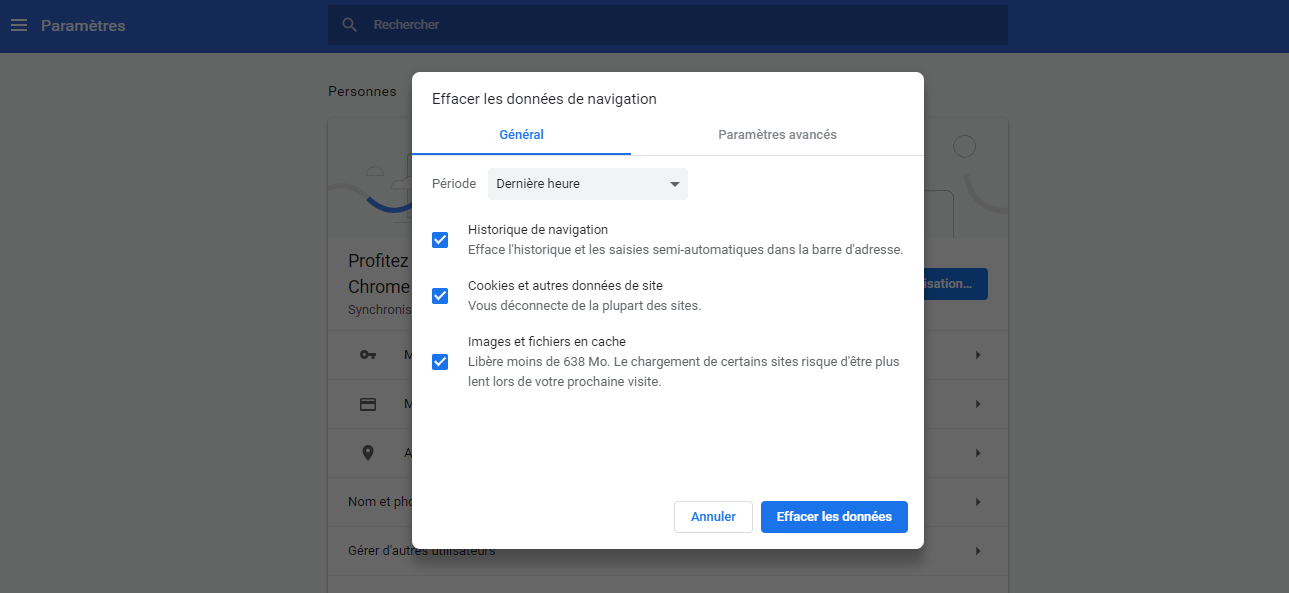
Il est également possible d’aller directement à l’historique sou Windows via “ctr + H”.
Sous Androïd, votre smartphone répondra de la manière similaire en allant sur les trois petits points.
Supprimer l’historique sur Safari
Sur Safari, tout le monde n’a pas la même version mais il est possible simplement de suivre ce chemin :
- Lors que vous êtes sur Safari sur votre Mac, choisissez Historique puis “Effacer l’historique”. Cliquez sur le menu local.
- Précisez la période pour laquelle vous voulez effacer l’historique.
La procédure est simple sous Microsoft Windows , il vous suffit d’aller sur la roue dentée et l’onglet “Historique”. Le Ctr+H fonctionne également !
Effacer l’historique de navigation de Firefox
Sur Firefox, la version plus rapide assez récente a modifié un peu la procédure. Bien sûr, il est toujours possible de faire un ctr+H avec Windows mais l’autre option traditionnelle est un peu plus longue : Cliquez sur les trois traits, puis allez dans Options puis “Vie Privée et sécurité” :
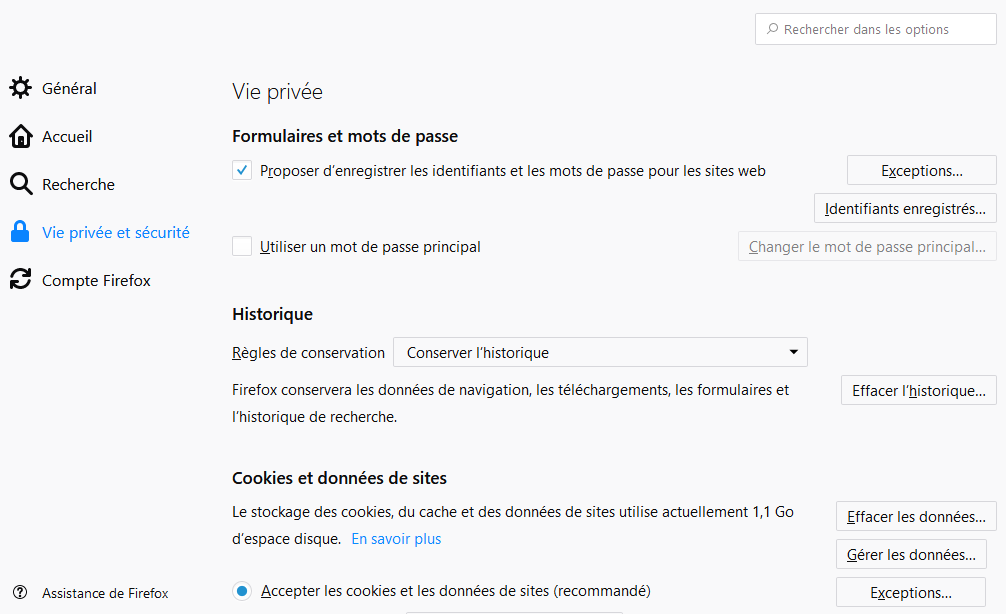
De quoi s’amuser à bien configurer vos préférences. Notez que Firefox en mode “Protection contre le pistage” et “Navigation Privée” , c’est difficile de faire mieux sur le grand marché des navigateurs. Mêmes principes sur smartphone.
Vider l’historique de navigation sur Edge
Désolé, je n’ai plus IE7, je ne veux plus savoir comment on peut le réaliser… Sur Edge, évidemment Ctr+ H fonctionne toujours, mais la manière classique est similaire à ce que vous avez vu ci-dessus :
Les trois petits points puis “Paramètres” et l’option historique est atteignable :
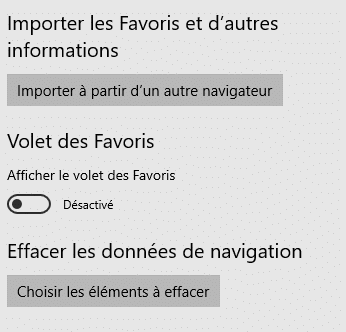
Cliquez sur “Choisir Éléments à effacer” :
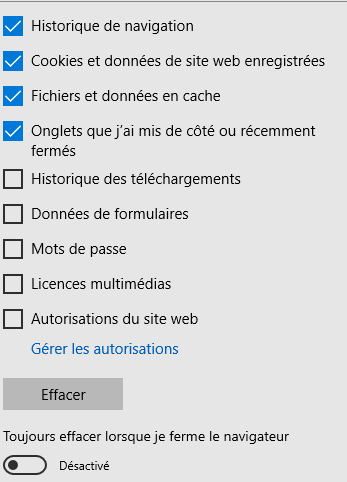
Activer l’effacement à la fermeture du navigateur peut avoir beaucoup de sens si ce dernier est partagé.

Effacer l’historique de navigation d’Opéra
Opéra avait repris une petite embellie en termes d’usages et peut-être avez-vous ce navigateur sur votre smartphone ou votre ordinateur de bureau. A noter qu’ Opéra Touch est à présent disponible sur L’App Store . Supprimer l’historique est très simple : Cliquez sur l’onglet Opéra lorsque vous êtes sur ordinateur ou mobile :
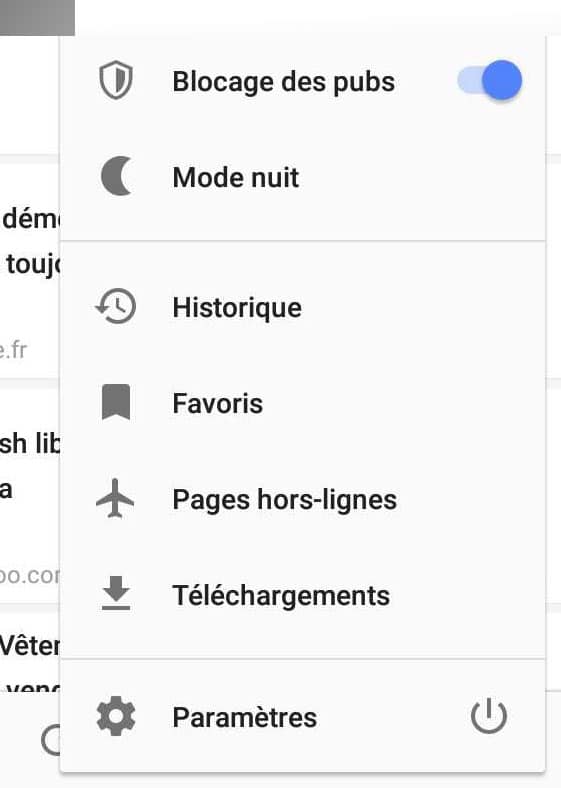
A partir de là, la procédure est tout à fait similaire aux autres navigateurs.
Conclusion et recommandations
La CNIL et le RGPD en premier sont avant tout des outils mis en place pour les internautes, pour la protection des données laissées (ou non) sur Internet. La CNIL recommande d’ailleurs de faire ces suppressions. Il relève toutefois d’une prise de conscience individuelle et collective du fonctionnement du Web . Protéger les utilisateurs, c’est bien, les sensibiliser, c’est encore mieux. Si vous utilisez Internet, il faut impérativement envisager l’exploitation des traces que l’on laisse.
Il n’est pas de couverture totalement transparente sur les données : Bien que des moteurs de recherche comme DuckDuckGo ou Qwant particulièrement en Europe (Rappelons que le moteur est français) aient la volonté de protéger votre passage sur leur site, l’ensemble des autres sites que vous pouvez consulter ne fonctionnent pas avec la même logique et la complexification des fonctionnalités en rapport avec le Web (Citons simplement ici la géolocalisation) amène une autre réflexion encore sur notre consentement à être pisté.
A propos de l'auteur(e)
Xavier Deloffre
⇒ Fondateur de la société Facem Web à Arras, Lille (Hauts de France), je suis également blogueur et formateur en Web Marketing, Growth Hacking. Passionné de SEO d'abord (!), je fais des outils Web à disposition tout ce qui est possible dans la chasse aux SERPs afin de travailler la notoriété de nos clients.
D-Back for iOS
Récupération de données iPhone
Outil de réparation iOS
D-Back for Windows
Récupération de données Windows
D-Back for Mac
Récupération de données Mac
Récupération de données WhatsApp
Réparation des fichiers corrompus
LockWiper iOS
- Déverrouiller iPhone
LockWiper Android
Déverouiller Android
Contourner le verrouillage d'activation
iTransor for WhatsApp
Outil de transfert WhatsApp
Changeur de position GPS
Effaceur de données iPhone
Outil de mise en miroir d'écran pour iOS/Android
Convertisseur de Voix en Texte/de Texte en Voix
Modificateur de voix
Chatbot IA & Générateur de Texte IA
Éditeur de vidéo
Site de drames courtes en ligne
- Centre d'assistance
- Télécharger
- Nous contacter
Accueil > Astuces iPhone
Pourquoi je ne peux pas effacer mon historique Safari ? Voici les soluions !
Astuces iphone.
- Comment réduire la taille photo sur iPhone
- Comment vider la corbeille sur iPhone/iPad
- Désactiver votre messagerie vocale sur iPhone
- Comment savoir si quelqu’un nous a bloqué sur iMessage
- Comment savoir si un iPhone est original
Dernière mise à jour le 14/09/23 par Nicolas Durand
Outil professionnel pour nettoyer votre iPhone en un clic
Avec Umate Pro, vous pouvez facilement effacer l'historique, les caches et les cookies de Safari sur votre iPhone !
Essai Gratuit *100% sécurisé | sans malware
Vous ne parvenez pas à effacer l'historique Safari sur votre iPhone ou iPad ? Le bouton « Effacer l'historique et les données du site Web » est grisé et vous ne pouvez pas effacer votre historique Safari ? Quelle qu'en soit la raison, cela peut être frustrant lorsque vous essayez de vider votre historique et que votre appareil ne vous laisse pas faire.
Dans ce guide, nous allons vous expliquer pourquoi il est impossible d'effacer l'historique de Safari et vous proposons 5 façons d'y remédier.
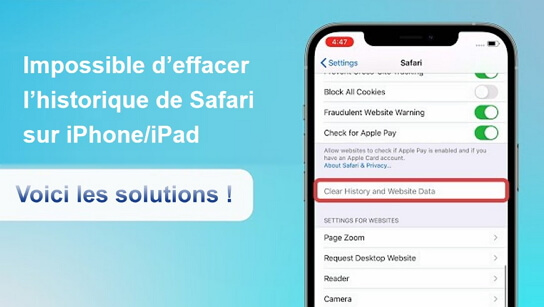
- Partie 1. Pourquoi je ne peux pas effacer mon historique de Safari ?
- 1. Désactiver les restrictions de temps d'écran
- 2. Désactiver la synchronisation de Safari sur iCloud
- 3. Bloquer les cookies pour Safari sur iOS 13 ou avant
- 4. Forcer le redémarrage de votre iPhone
- 5. Réinitialiser les paramètres réseau et Réinitialiser tous les paramètres
Pourquoi je ne peux pas effacer mon historique de Safari ?
Après avoir examiné les problèmes des utilisateurs, nous avons constaté que la raison la plus probable pour laquelle je ne peux pas effacer mon historique Safari est que le bouton « Effacer l'historique et les données de site » est grisé.
Lorsqu'il n'y a pas d'historique ou de données de site Web à effacer, le bouton devient gris. Le bouton peut également être grisé si vous avez activé des restrictions de contenu sous Contenu et confidentialité dans Temps d'écran.
D'autres fois, c'est simplement dû à un bug ou à une erreur du système iOS.
Tip : Nous allons commencer par résoudre le problème de l'historique d'iPhone Safari qui ne s'efface pas. Si vous souhaitez effacer rapidement l'historique de votre Safari, vous pouvez passer directement à la dernière partie et utiliser un outil pour y parvenir efficacement.
5 astuces pour résoudre le problème l’historique Safari ne s'efface pas
Pour ce problème, la raison possible est la restriction de l'iPhone. Vous pouvez consulter la solution 1 pour résoudre ce problème. Mais tout le monde ne peut pas résoudre ce problème avec la solution ci-dessus. Nous vous fournirons également 4 autres astuces pour vous aider à résoudre ce problème. Lisez la suite !
1 Désactiver les restrictions de temps d'écran
Si vous avez utilisé Screen Time pour activer l'accès restreint au Web, l'option « Effacer l'historique et les données du site Web » sera grisée. Voici comment la désactiver.
Étape 1 : Ouvrez Réglages et appuyez sur Temps d'écran . Ensuite, entrez le code d’accès.
Étape 2 : Cliquez sur Contenu et confidentialité .
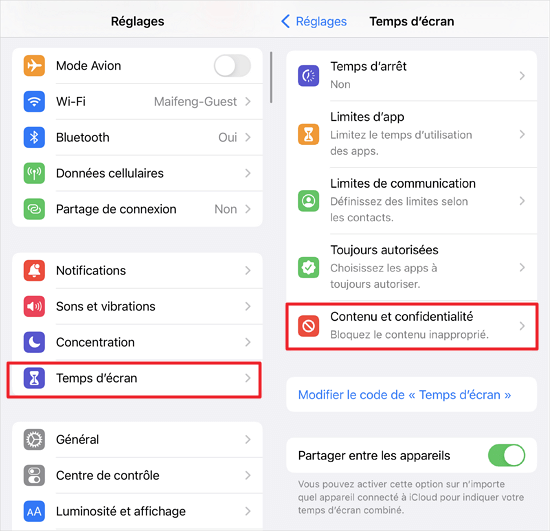
Étape 3 : Vous pouvez désactiver les restrictions pour désactiver complètement cette option, ou cliquez sur Restrictions de contenu.
Étape 4 : Cliquez sur Contenu Web, puis sur Accès illimité.
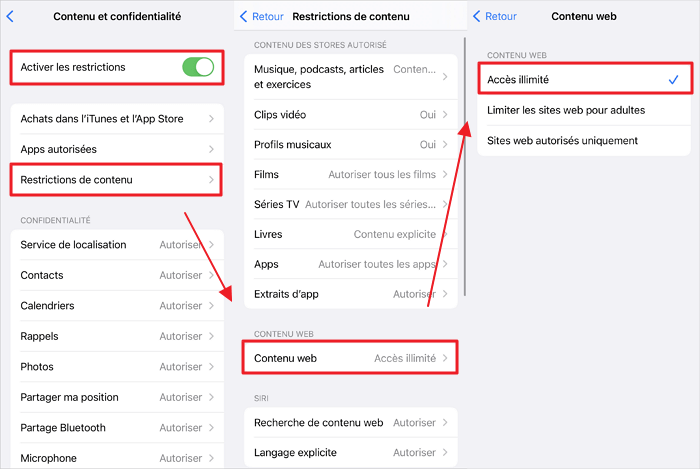
Vous pouvez maintenant retourner dans l'application Safari sous Réglages, et vous verrez que l'option Effacer l'historique et les données du site web n'est plus grisée.
2 Désactiver la synchronisation de Safari sur iCloud
Si vous ne parvenez toujours pas à supprimer l'historique de votre Safari, il faut alors vérifier vos paramètres de synchronisation iCloud. Si vous utilisez iCloud, il synchronise vos signets, votre liste de lecture et votre historique de navigation sur tous vos appareils Apple.
Cela ne devrait pas poser de problème, mais la synchronisation iCloud entraîne parfois la réapparition d'éléments dans l'historique de votre iPhone ou iPad.
- Allez dans Réglages > [Votre nom] > iCloud > Désactiver Safari.
- Si Safari a déjà été désactivé, activez-le > cliquez sur fusionner > désactivez-le à nouveau.
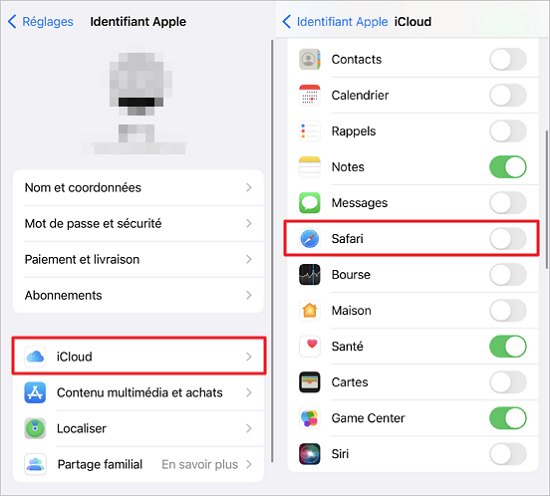
- Procédez de la même manière pour tous les appareils connectés à iCloud. (Sur votre Mac, allez dans Préférences Système > iCloud > Safari).
- Effacez maintenant l'historique de Safari pour chaque appareil.
3 Bloquer les cookies pour Safari sur iOS 13 ou avant
La suppression de l'historique de Safari n'efface pas les données stockées par les cookies, comme les informations de connexion, l'identifiant du site et le mot de passe. Si vous souhaitez bloquer les cookies :
- Allez dans Réglages > Safari > Bloquer les cookies.
- Choisissez Toujours bloquer ou Autoriser à partir du site Web actuel uniquement.
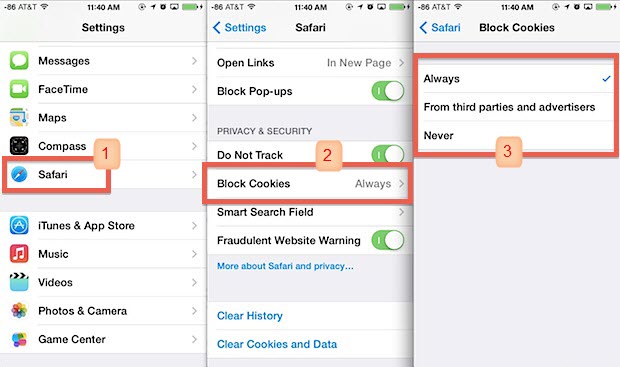
4 Forcer le redémarrage de votre iPhone
Il arrive qu'aucune de ces étapes ne fonctionne. Nous vous recommandons de forcer le redémarrage de votre iPhone. Pour ce faire :
- Pour iPhones 7/7 Plus et les versions plus anciennes : Appuyez sur le bouton d'Accueil et sur le bouton Volume bas jusqu'à que le logo Apple s'affiche.
- Pour iPhones 8/8 Plus/X et les versions plus récentes : Appuyez sur le bouton Volume fort et relâchez-le ; ensuite, appuyez rapidement sur le bouton Volume bas et relâchez-le. Enfin, appuyez sur le bouton latéral et maintenez-le enfoncé jusqu'à ce que vous voyiez le logo Apple.
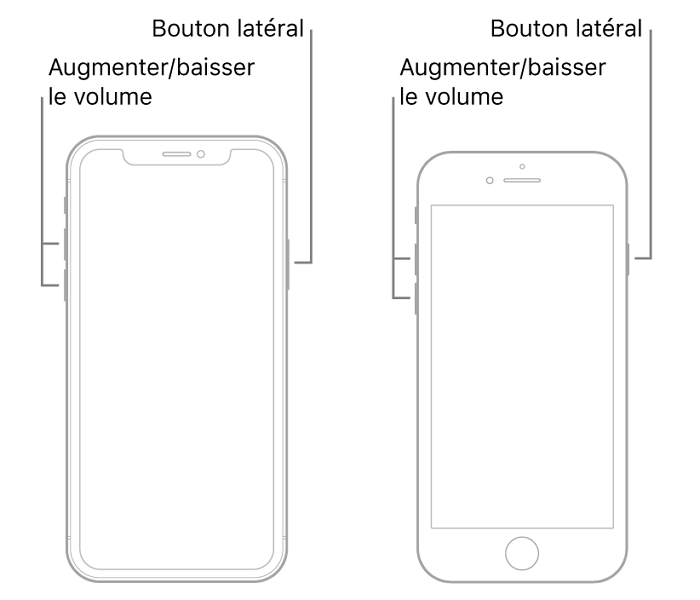
5 Réinitialiser les paramètres réseau et Réinitialiser tous les paramètres
Si le redémarrage de votre iPhone ne résout toujours pas le problème, essayez de réinitialiser les paramètres réseau et de réinitialiser tous les paramètres de votre appareil. Voici les étapes à suivre :
- Allez dans Réglages > Général > Réinitialiser > Réinitialiser les paramètres réseau .
- Ou allez dans Réglages > Général > Réinitialiser > Réinitialiser tous les paramètres .
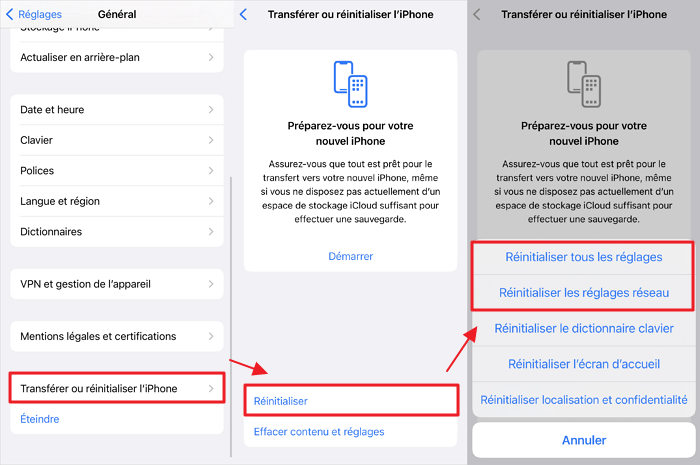
J'espère que vous avez déjà résolu le problème « impossible d’effacer l'historique et les données du site Web ». Si cela ne fonctionne pas pour vous, voici une méthode plus simple et plus complète pour effacer les données de Safari.
Moyen efficace d'effacer l'historique, les caches et les cookies de Safari pour iPhone
Vous voulez un nettoyage complet ? Vous ne voulez peut-être pas que d'autres personnes connaissent l'historique de navigation Safari sur votre appareil et vous avez besoin d'en faire un balayage 100% irrécupérable. Dans ce cas, vous avez besoin d’un effaceur de données iPhone tiers.
L'outil iMyFone Umate Pro peut vous aider. Avec cet outil fiable, vous pouvez supprimer vos données de façon permanente et les rendre irrécupérables.
+8,000,000 Téléchargements
- Effacer définitivement le cache Safari, les cookies et l'historique sans possibilité de récupération.
- Trouver et effacer l'historique de Safari que vous avez effacé manuellement précédemment, mais qui est toujours récupérable sur votre iPhone.
- Effacer les fragments privés que de nombreuses applications tierces laissent derrière elles, ainsi que les données inutiles qui prennent de la place.
- Prévisualiser et sélectionner les données privées sur l'iPhone à détruire complètement.
Essai Gratuit Essai Gratuit
Comment supprimer les données Web quand « Effacer historique, données de site » ne fonctionne pas
Étape 1. Téléchargez et installez iMyFone Umate Pro sur votre ordinateur en cliquant sur le bouton ci-dessus.
Étape 2. Branchez votre appareil sur votre ordinateur et lancez Umate Pro. Cliquez sur Effacer les Données Privées . Cliquez sur Analyser et l'application lancera le scan.
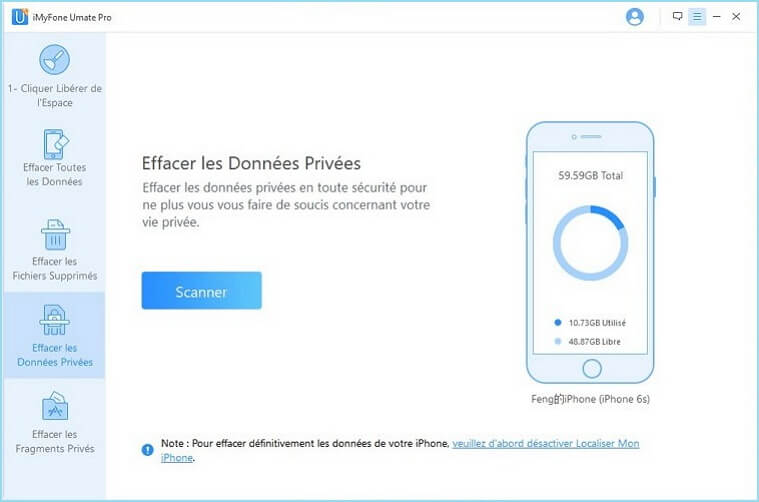
Étape 3. Ensuite, il vous présente une liste des données qu'il a trouvées pendant l'analyse. Choisissez les données privées associées à Safari dans la liste et cliquez sur Effacer .
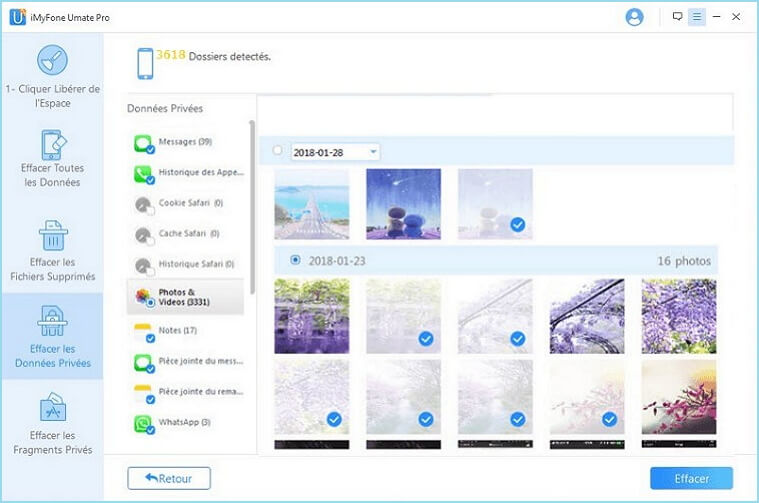
Il y a toujours des utilisateurs qui trouvent impossible d'effacer l'historique de Safari. En fait, ce n'est pas compliqué. En plus des 5 méthodes mentionnées ci-dessus, iMyFone Umate Pro peut supprimer définitivement tous les fichiers de l'historique et du cache de Safari de l'iPhone en un seul clic !

Nicolas Durand
(Cliquez pour évaluer ce poste)
Généralement noté 5 ( 122 participants)
Noté avec succès !
Vous avez déjà noté cet article, ne répétez pas la notation !
Vous aimerez aussi
- [Guide 2024] Récupérer les messages supprimés Facebook Messenger
- 3 solutions efficaces de lire des SMS sur PC Windows/Mac
- [Guide complet] Sauvegarde iCloud impossible ? 5 méthode pour le résoudre !
- 5 méthodes efficaces de sauvegarder les contacts sur iPhone
- Guide complet de sauvegarder iPhone sur iTunes [Résolu]
Des questions sur les produits ? Contactez notre équipe d'assistance pour obtenir une solution rapide>
- iPhone Problèmes
- Changer de lieu
- 0 + Awards Received
- 0 % Recovery Rate
- 30 Années d'excellence

Pour les particuliers
Récupération de données pour windows.
Récupère les documents Office les e-mails perdus ou supprimés, les presentations et les fichiers multimedia.
- Professional
Récupération de données pour Mac
Surtout pour les utilisateurs de Mac pour récupérer des documents supprimés et les fichiers multimedia de macOS Pro Platinum
Récupération de photos
Restaure les photos, musique et vidéos perdues des caméras numériques et appareils de stockage pour.
Réparation de vidéos
Outil efficace pour réparer les fichiers vidéo MOV, MP4, M4V, 3G2, 3GP et F4V corrompus pour.
Réparation de Photos
Réparez plusieurs photos corrompues en une seule fois. Prend en charge JPEG et autres formats.
Pour les entreprises
Réparateur d'e-mail.
- Exchange Repair Répare les messageries corrompues et extraites en tant que PST
- Outlook PST Repair Répare les fichiers PST corrompus et restaure tous les éléments d'e-mail
- Exchange Toolkit 5 meilleurs outils pour l'administrateur Exchange
- EDB to PST Répare les messageries corrompues et extraites en tant que PST
- OST to PST Convertit les OST orphelins en PST utilisables.
- NSF to PST Convertit les fichiers Lotus Notes NSF en PST
- MBOX to PST Les fichiers MBOX en fichiers MS Outlook PST faciles à utiliser
Réparation de fichier
- Réparer SQL Répare votre serveur de base de données MSSQL
- Réparer Access Répare les fichiers corrompus de MS Access.
- Réparer MySQL Répare la base de données MySQL (MyISAM, InnoDB)
- Reparer Excel Répare les fichiers corrompus d'Excel (.xls, .xlxs).
Récupération de données
- Récupération de Données Récupère les données des lecteurs SSD & Raid.
- Effacement Drive Logiciel certifié d'effacement de données.
- Effacement de fichier Protège la confidentialité de vos données
- Récupération de Données Toolkit Récupère les données des Windows Mac & Linux OS.
- Nos partenaires
- Lab Services
Trending Searches
Data Recovery
Photo Recovery
Video Repair
iPhone Data Recovery
File Erasure Software
Exchange Repair
Raid Recovery
MS SQL Repair
Retrouver l’historique effacé ou supprimé du navigateur Safari ou Chrome sur le système Mac
Résumé: Dans ce blog, nous allons partager 3 méthodes différentes pour récupérer gratuitement l'historique du navigateur Safari ou Chrome et les cookies sur Mac.

1. Restaurer gratuitement l’historique d’un navigateur supprimé en utilisant Time Machine
2. retrouver l’historique supprimé sur le navigateur google chrome, table des matières.
- Restaurer gratuitement l’historique d’un navigateur supprimé en utilisant Time Machine.
- Récupérer l’historique & les cookies supprimés dans le navigateur Google Chrome
- Utiliser le logiciel gratuit de récupération de données sur Mac
« Bonjour les amis, j’ai accidentellement effacé l’historique du navigateur Safari sur mon MacBook Pro. Il contenait des détails sur quelques sites web importants que j’ai visités la semaine dernière mais dont je ne me souviens plus du nom ou de l’URL. Y a-t-il un moyen de récupérer ou de consulter l’historique Safari que j’ai perdu ? Merci. »
L’historique du navigateur est probablement la chose dont vous vous souciez le moins sur votre Mac – mais il est précieux. L’historique du navigateur Safari ou Chrome conserve un journal de tous les sites web que vous avez visités dans le passé, y compris les détails de vos données de navigation confidentielles. L’historique du navigateur garde également une trace des autres activités de navigation sur votre Mac.
Comme toutes les autres données, l’historique du navigateur Safari ou Chrome est stocké sur votre Mac SSD ou sur votre disque dur. Ainsi, si vous supprimez l’historique du navigateur de votre Mac, que ce soit intentionnellement ou accidentellement, vous pouvez le récupérer en utilisant les méthodes standard de récupération de données Mac. Les sections suivantes décrivent trois méthodes différentes pour récupérer l’historique du navigateur Safari ou Chrome que vous avez supprimé dans MacOS.
Time Machine est une application de sauvegarde et de restauration indispensable intégrée à Mac. Si vous avez configuré le disque dur de sauvegarde de Time Machine pour effectuer une sauvegarde incrémentielle, vous pouvez restaurer en un instant tout l’historique du navigateur supprimé. Les étapes sont les suivantes :
- Quittez votre application Safari si elle est ouverte sur votre macOS.
- Assurez-vous que le disque dur de sauvegarde Time Machine est connecté à votre Mac.
- Allez dans Recherche > Aller à > Aller à dossier . Dans la zone de texte, entrez le chemin d’accès : ~/Library/Safari/
- Dans le répertoire Safari, sélectionnez le fichier History . db .
- Dans la barre de menu, allez sur Time Machine > Entrer Time Machine.
- Dans Time Machine, utilisez la ligne du temps ou la flèche Haut/Bas pour naviguer jusqu’à la date qui contient les données de l’historique de Safari.
- Cliquez sur le bouton Restaurer pour restaurer l’historique du navigateur supprimé.
- Relancez Safari, cliquez sur Historique dans le menu, et sélectionnez Afficher tout l’historique. Vérifiez l’historique restauré de votre navigateur.
Le processus de récupération de l’historique d’un navigateur supprimé avec Time Machine est simple, mais il nécessite une sauvegarde à jour.
a) Utilisation de la fonction MyActivity de Google
Cette option fonctionne si vous vous étiez connecté à votre compte Google avant de supprimer votre historique de navigation. Vous devez vous connecter à votre compte Google sur Chrome et accéder au lien suivant : Lire Plus
Vos activités sur Google, telles que les pages web que vous avez visitées, vos lieux, l’historique de YouTube, etc. seront affichées dans la fenêtre. Vous avez également la possibilité de filtrer et d’afficher vos activités Google par date et par produit.
b) Utilisation des cookies des navigateurs
Vous pouvez également restaurer l’historique de Chrome supprimé avec les cookies de votre navigateur. Un cookie de navigateur est une donnée que votre navigateur enregistrer sur votre ordinateur lorsque vous naviguer sur le web. Vous pouvez utiliser ces cookies enregistrés pour récupérer l’historique de votre navigateur Google Chrome sur Mac.
Suivez les étapes ci-dessous :
1. Ouvrez Google Chrome sur votre Mac et cliquez sur les 3 points en haut à droite de la fenêtre.
2. Dans la liste déroulante, cliquez sur Paramètres .
3. Faites défiler vers le bas, et sous Confidentialité et sécurité , vous verrez apparaître Cookies et autres données du site. Cliquez sur ce lien.
4. Dans la fenêtre suivante, cliquez sur Afficher tous les cookies et les données du site.
5. Pour localiser l’URL du site web à partir du cookie du navigateur, cliquez sur le cookie .
6. Développez les détails du cookie sur la page suivante. Vous verrez l’URL sous Domaine.
3. Utiliser le logiciel gratuit de récupération des données sur Mac
Lorsque vous n’avez pas de sauvegarde Time Machine, essayez un logiciel gratuit de récupération de données pour Mac afin de récupérer l’historique de votre navigateur Safari ou Chrome supprimé. Un logiciel de récupération récupère tous les fichiers perdus ou supprimés de votre Mac, y compris le fichier qui contient l’historique du navigateur.
Etape 1 : Téléchargez et installez Stellar Data Recovery Edition gratuit pour Mac sur votre MacBook, iMac ou Mac mini.

Lancez le logiciel, et sur l’écran Sélectionner quoi récupérer, choisissez Tout ou personnalisez votre analyse, puis cliquez sur Suivant.
Etape 2 : Dans le premier écran Sélectionner un emplacement, sélectionnez Macintosh HD, le lecteur de démarrage. Basculez sur Analyse approfondie, puis cliquez sur Analyser. Attendez que l’analyse se termine. Après l’analyse, le logiciel liste tous les fichiers supprimés de votre Mac. Sélectionnez le fichier d’historique du navigateur (soit history.db ou history.plist) et cliquez sur Récupérer.
Step 3) Dans la boîte de dialogue, cliquez sur Parcourir pour spécifier la destination de sauvegarde, de préférence un volume différent ou un disque dur externe. Cliquez ensuite sur Enregistrer. Laissez le logiciel terminer le processus de récupération. Naviguez jusqu’à l’emplacement de sauvegarde pour afficher le fichier d’historique du navigateur.
*Stellar Data Recovery L’Edition gratuit pour Mac vous permet d’analyser et aperçu gratuitement, ainsi que de récupérer gratuitement jusqu’à 1 Go de données sur Mac. Pour en récupérer davantage, télécharger le logiciel . De plus, il est livré avec une garantie de remboursement de 30 jours, alors activez-le en toute confiance.
L’historique des navigateurs est souvent négligé, et nous ne nous rendons compte de sa valeur critique qu’après l’avoir perdue. L’historique du navigateur Safari ou Chrome supprimé sur Mac peut être restauré en utilisant la sauvegarde Time Machine. Mais si vous n’utilisez pas Time Machine ou si vous n’avez pas mis à jour la sauvegarde, utilisez Stellar Data Recovery Free Edition pour Mac pour analyser votre lecteur et récupérer votre fichier d’historique de navigation supprimé de la liste d’analyse. Le logiciel vous permet de récupérer jusqu’à 1 Go de données sans aucun frais. De plus, le logiciel est compatible avec MacOS Ventura, Big Sur, Catalina, Mojave et les versions antérieures.
A propos de l'auteur

Vishal is a data recovery expert @Stellar. He addresses data loss scenarios on a Mac. He intends to help people solve their macOS problems. Besides, Vishal prefers to read about astronomy and autobiography, and his favorite is Steve Jobs - The man who thought different written by Karen Bluementhal.
Leave a comment Cancel reply
Your email address will not be published. Required fields are marked *
Article similaire
Comment récupérer un macintosh hd disparu , récupérer un projet imovie définitivement supprimé sur macos, comment récupérer des fichiers supprimés définitivement dans macos, free trial for 60 days.
WHY STELLAR ® IS GLOBAL LEADER
POURQUOI STELLAR ® EST LE LEADER MONDIAL
Pourquoi choisir Stellar?
ANNÉES D'excellence
INGÉNIEURS R&D
TÉMOIGNAGES
RÉCOMPENSES REÇUES
UNE TECHNOLOGIE DE CONFIANCE Une marque présente dans le monde entier
Ce site web utilise des cookies afin de vous offrir la meilleure expérience possible et de surveiller et améliorer les performances du site conformément à nos politique en matière de cookies .